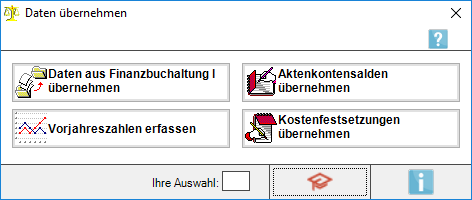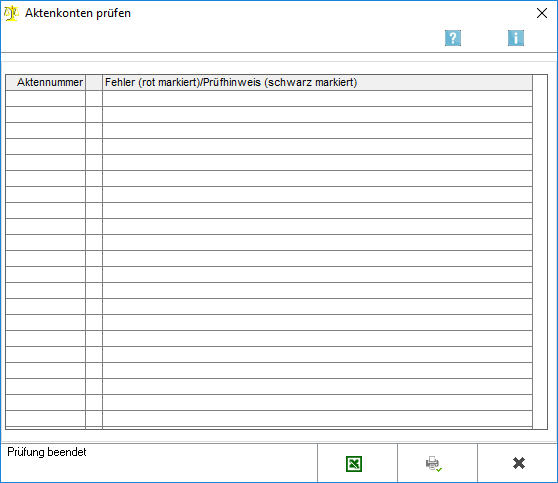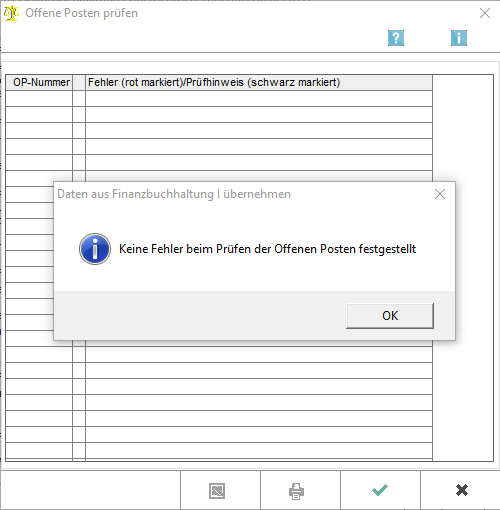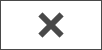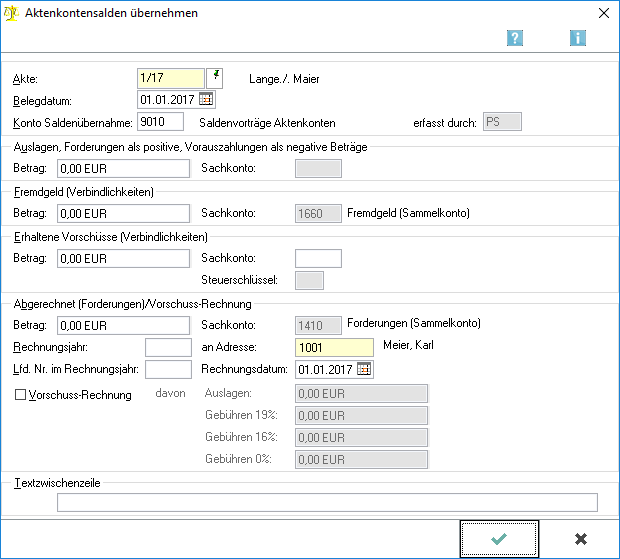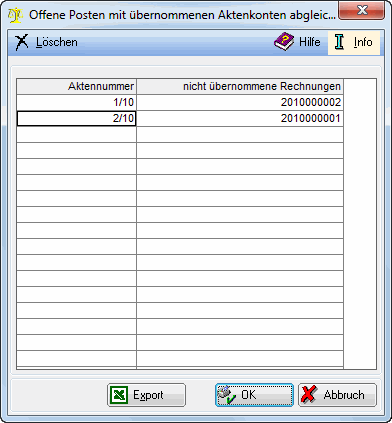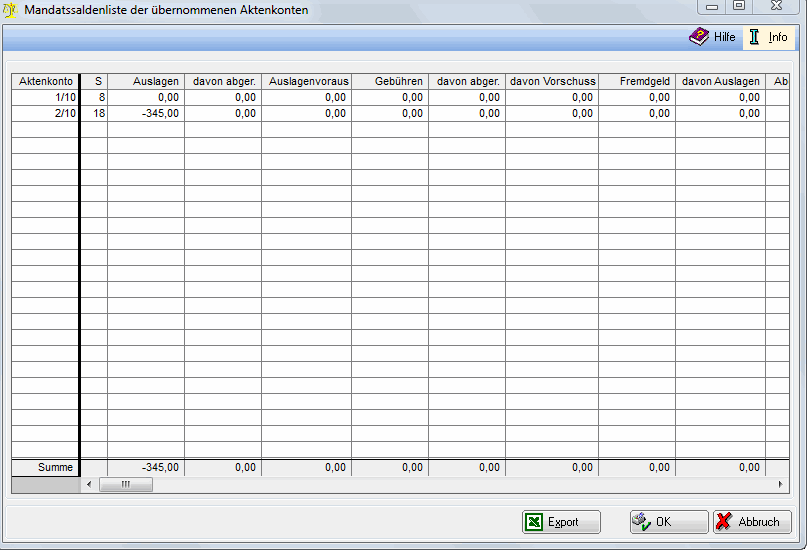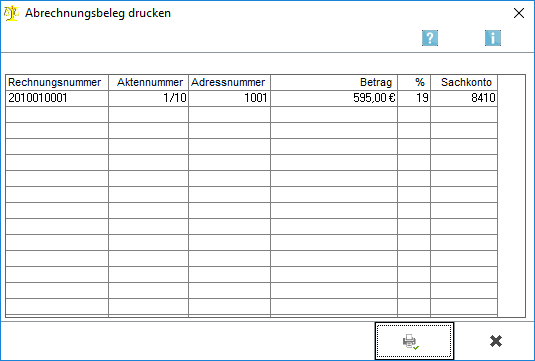Datenübernahme (FIBU II): Unterschied zwischen den Versionen
K (DCamacho verschob die Seite Datenübernahme (FIBU II) nach Datenübernahme (FiBu II)) |
(→Automatische Übernahme) |
||
| (90 dazwischenliegende Versionen von 3 Benutzern werden nicht angezeigt) | |||
| Zeile 1: | Zeile 1: | ||
| − | [[Hauptseite]] > [[:Category: | + | [[Hauptseite]] > [[:Category:FIBU II|FIBU II]] > [[Datenübernahme (FIBU II)|Datenübernahme]] |
{{Infobox_4 | {{Infobox_4 | ||
| Bild = | | Bild = | ||
| − | | Icon = Menüicon_Dateiuebernahme_FIBUII.png | + | | Icon = Menüicon_Dateiuebernahme_FIBUII.png|link= |
| Bildunterschrift = | | Bildunterschrift = | ||
| − | | Kategorie = | + | | Kategorie = FIBU II |
| Support = | | Support = | ||
}} | }} | ||
| Zeile 11: | Zeile 11: | ||
==Allgemeines== | ==Allgemeines== | ||
| − | [[Datei: | + | [[Datei:Fibu II Datenübernahme.png|link=]] |
Dieses Menü beinhaltet verschiedene Möglichkeiten, Daten aus einer fremden Software oder aus der Finanzbuchhaltung I in die Finanzbuchhaltung II zu übernehmen. | Dieses Menü beinhaltet verschiedene Möglichkeiten, Daten aus einer fremden Software oder aus der Finanzbuchhaltung I in die Finanzbuchhaltung II zu übernehmen. | ||
| + | ==Daten aus Finanzbuchhaltung I übernehmen== | ||
| − | + | Über die Programmfunktion ''Daten aus Finanzbuchhaltung I übernehmen'' können wahlweise die offenen Posten und / oder die Salden von Auslagen, Fremdgeldern und Gebühren der Aktenkonten der ''Finanzbuchhaltung I'' in die Aktenkonten und Offene Posten Liste der ''Finanzbuchhaltung II'' übernommen werden. | |
| + | <imagemap> | ||
| + | Datei:Datenübernahme_Konvertierung.png| | ||
| − | + | rect 8 150 313 353 [[Datenübernahme (FIBU II)#Punkte zur Kontrolle|Diese Punkte dienen der Kontrolle. Wir empfehlen unbedingt vor Durchführung der Datenübernahme die Aktenkonten und die Offene Posten Liste der Finanzbuchhaltung I zu überprüfen und zu bereinigen. Erst nachdem alle Punkte angehakt wurden, kann die Datenübernahme gestartet werden.]] | |
| + | rect 115 436 235 471 [[Datenübernahme (FIBU II)#Aktenkonten prüfen|Die Aktenkonten werden zusammen mit den offenen Posten der Finanzbuchhaltung I überprüft. Festgestellte Fehler können noch vor Datenübernahme korrigiert werden.]] | ||
| + | rect 235 434 317 467 [[Datenübernahme (FIBU II)#OK|Die Datenübernahme aus der Finanzbuchhaltung I wird aufgerufen.]] | ||
| + | rect 315 433 391 465 [[Datenübernahme (FIBU II)#Abbruch|Die Programmfunktion wird verlassen.]] | ||
| − | |||
| + | desc none | ||
| + | </imagemap> | ||
| − | Vorbereitende Arbeiten zur Konvertierung | + | <u>Vorbereitende Arbeiten zur Konvertierung</u> |
| − | Wenn | + | Wenn das Buchhaltungssystem zum Jahreswechsel umgestellt wird, was im Regelfall zu empfehlen ist, können mit dieser Programmfunktion folgende Übernahmen vorgenommen werden: |
| − | *als Informationen Buchungen und Merkposten der Aktenkonten in die Aktenkonten der Finanzbuchhaltung II und/oder | + | *als Informationen Buchungen und Merkposten der Aktenkonten in die Aktenkonten der ''Finanzbuchhaltung II'' und/oder |
*als Buchungen Salden von Auslagen und Fremdgeld der bisherigen Aktenkonten und/oder offene Posten bzw. Salden der abgerechneten Forderungen in die neuen Aktenkonten. | *als Buchungen Salden von Auslagen und Fremdgeld der bisherigen Aktenkonten und/oder offene Posten bzw. Salden der abgerechneten Forderungen in die neuen Aktenkonten. | ||
| − | Wenn | + | Wenn im Jahresverlauf vom Buchhaltungssystem ''Finanzbuchhaltung I'' auf das Buchhaltungssystem ''Finanzbuchhaltung II'' umgestellt wird, was nur ausnahmsweise sinnvoll ist und einen ausgesprochenen Buchhaltungsspezialisten erfordert, sollten mit dieser Programmfunktion allenfalls die bisherigen Aktenkonten als Informationen übernommen werden. Entweder müssen zum Umstellungszeitpunkt die Stände der Aktenkonten und die Stände der Sachkonten, die keine Aktenkonten-Sammelkonten sind, vorgetragen werden und die beiden Buchhaltungen z. B. unter Excel zusammengefasst werden, oder Saldenvorträge müssten mit den Werten zum Jahreswechsel und Summenvorträge für die Verkehrszahlen bis zum Umstellungszeitpunkt vorgenommen werden. |
Diese Programmfunktion ist nur solange verfügbar bis Buchungen in der Finanzbuchhaltung II getätigt wurden. | Diese Programmfunktion ist nur solange verfügbar bis Buchungen in der Finanzbuchhaltung II getätigt wurden. | ||
| − | Es wird dringend empfohlen, die Datenübernahme von der Finanzbuchhaltung I in die Finanzbuchhaltung II mit Unterstützung Ihres Vor-Ort-Partners vorzunehmen. | + | Es wird dringend empfohlen, die Datenübernahme von der ''Finanzbuchhaltung I'' in die ''Finanzbuchhaltung II'' mit Unterstützung Ihres Vor-Ort-Partners vorzunehmen. |
| + | |||
| + | ===Punkte zur Kontrolle=== | ||
Diese Punkte dienen der Kontrolle. | Diese Punkte dienen der Kontrolle. | ||
| − | Wir empfehlen unbedingt vor Durchführung der Datenübernahme die Aktenkonten und die Offene Posten Liste der Finanzbuchhaltung I zu überprüfen und zu bereinigen. | + | Wir empfehlen unbedingt vor Durchführung der Datenübernahme die Aktenkonten und die ''Offene Posten Liste'' der ''Finanzbuchhaltung I'' zu überprüfen und zu bereinigen. |
Erst nachdem alle Punkte angehakt wurden, kann die Datenübernahme gestartet werden. | Erst nachdem alle Punkte angehakt wurden, kann die Datenübernahme gestartet werden. | ||
| + | ===Aktenkonten prüfen=== | ||
| + | Die Aktenkonten werden zusammen mit den offenen Posten der ''Finanzbuchhaltung I'' überprüft. Festgestellte Fehler können noch vor Datenübernahme | ||
| + | korrigiert werden. | ||
| − | + | <imagemap> | |
| − | + | Datei:Datenübernahme_Aktenkonten_prüfen.png| | |
| − | |||
| + | rect 10 81 265 132 [[Datenübernahme (FIBU II)#Aktenkontenbereich|Der Aktenkontenbereich wird vorgegeben, kann aber eingeschränkt werden.]] | ||
| + | rect 9 141 213 154 [[Datenübernahme (FIBU II)#Prüfung mit Abgleich Offene Posten|Wenn diese Einstellung nicht ausgewählt wird, wird auch kein Vergleich der Gebührenforderungen mit den offenen Posten durchgeführt.]] | ||
| + | rect 247 195 328 227 [[Datenübernahme (FIBU II)#Start|Der Prüflauf wird gestartet. Ein Fehlerprotokoll wird nur erstellt, wenn Differenzen gefunden wurden.]] | ||
| + | rect 327 195 406 230 [[Datenübernahme (FIBU II)#Abbruch|Der Prüflauf wird nicht durchgeführt, Sie kehren zurück zur Datenübernahme.]] | ||
| − | + | desc none | |
| + | </imagemap> | ||
| + | Mit dieser Programmfunktion wird die Übereinstimmung der Aktenkonten mit der ''Offenen Posten Liste'' | ||
| + | der ''Finanzbuchhaltung I'' überprüft. | ||
| + | Wurden Fehler festgestellt, besteht vor Durchführung der Datenübernahme die Möglichkeit, die Fehler in der ''Finanzbuchhaltung I'' zu korrigieren. | ||
| − | + | ====<u>Aktenkontenbereich</u>==== | |
| − | |||
| − | |||
Der Aktenkontenbereich wird vorgegeben, kann aber eingeschränkt werden. | Der Aktenkontenbereich wird vorgegeben, kann aber eingeschränkt werden. | ||
| + | |||
| + | ====<u>Prüfung mit Abgleich Offene Posten</u>==== | ||
Wenn diese Einstellung nicht ausgewählt wird, wird auch kein Vergleich der Gebührenforderungen mit den offenen Posten durchgeführt. | Wenn diese Einstellung nicht ausgewählt wird, wird auch kein Vergleich der Gebührenforderungen mit den offenen Posten durchgeführt. | ||
| + | |||
| + | ====<u>Abbruch</u>==== | ||
| + | |||
| + | Der Prüflauf wird nicht durchgeführt, Sie kehren zurück zur Datenübernahme. | ||
| + | |||
| + | ====<u>Start</u>==== | ||
Der Prüflauf wird gestartet. Ein Fehlerprotokoll wird nur erstellt, wenn Differenzen gefunden wurden. | Der Prüflauf wird gestartet. Ein Fehlerprotokoll wird nur erstellt, wenn Differenzen gefunden wurden. | ||
| + | [[Datei:Fibu II Datenübernahme Aktenkonten prüfen.png|link=]] | ||
| − | + | Geprüft werden Fremdgeldforderungen sowie die Übereinstimmung der Gebührenforderungen der Aktenkonten mit den dazu in der ''Offenen Posten-Liste'' gefundenen Rechnungen. | |
| − | |||
| − | Geprüft werden Fremdgeldforderungen sowie die Übereinstimmung der Gebührenforderungen der Aktenkonten mit den dazu in der Offenen Posten-Liste gefundenen Rechnungen. | ||
| − | + | Die Aktenkonten, die in der Finanzbuchhaltung I überprüft und korrigiert werden müssen, werden aufgelistet. | |
In schwarz dargestellte Aktenkonten und die Abkürzung P weist darauf hin, dass dieses Aktenkonto überprüft werden sollte. Rot dargestellte Aktenkonten und die Abkürzung F bezeichnet ein fehlerhaftes Aktenkonto, welches korrigiert werden muss. | In schwarz dargestellte Aktenkonten und die Abkürzung P weist darauf hin, dass dieses Aktenkonto überprüft werden sollte. Rot dargestellte Aktenkonten und die Abkürzung F bezeichnet ein fehlerhaftes Aktenkonto, welches korrigiert werden muss. | ||
| − | + | ====<u>OK</u>==== | |
| − | + | [[Datei:Z_Ok.png|link=]] | |
| + | Hierüber wird die Datenübernahme aus der ''Finanzbuchhaltung I'' aufgerufen. | ||
| − | + | ===Daten übernehmen=== | |
| + | <imagemap> | ||
| + | Datei:Datenübernahme.png| | ||
| − | + | rect 6 47 618 121 [[Datenübernahme (FIBU II)#Arbeitsschritt 1 Offene Posten prüfen|Bestehende offene Posten werden geprüft, bevor sie übernommen werden.]] | |
| − | + | rect 1 121 626 201 [[Datenübernahme (FIBU II)#Arbeitsschritt 2 Offene Posten erfassen|Mit dieser Funktion werden die offenen Posten der Finanzbuchhaltung I in die Finanzbuchhaltung II übernommen.]] | |
| + | rect 8 199 624 268 [[Datenübernahme (FIBU II)#Arbeitsschritt 3 Aktenkonten, Auslagen und Fremdgeld übernehmen|Die Aktenkontenbewegungen werden aus der Finanzbuchhaltung I als Information in die Aktenkonten der Finanzbuchhaltung II übernommen. Außerdem werden die Salden von Auslagen und Fremdgeld eingebucht, sowie die Anzahl der Fotokopien.]] | ||
| + | rect 4 271 623 374 [[Datenübernahme (FIBU II)#Arbeitsschritt 4 Abgerechnete Forderungen übernehmen|Wurde der 2. Arbeitsschritt Offene Posten erfassen durchgeführt, können hierüber die Gebührensalden übernommen werden. Wurden die offenen Posten nicht übernommen, ist hierüber nur die Übernahme der Vorschüsse und der Gebühren für das Kostenblatt möglich.]] | ||
| + | rect 1 374 625 438 [[Datenübernahme (FIBU II)#Arbeitsschritt 5 Saldenvorträge kontrollieren|Die in Offene Posten erfassen eingegebenen offenen Posten werden angezeigt, die noch nicht im Arbeitsschritt Abgerechnete Forderungen übernehmen übernommen wurden. Die in dieser Aufstellung enthaltenen Ausgangsrechnungen werden z.B. in den Offenen Rechnungen zur Akte ausgewiesen und führen auch zu einer Differenz in der Liste Aktenkonten mit Journal abstimmen.]] | ||
| + | rect 4 437 621 499 [[Datenübernahme (FIBU II)#Arbeitsschritt 6 Neue Mandatssaldenliste drucken| Auslagen, Kosten für Fotokopien und Fremdgeld werden angezeigt, die automatisch übernommen wurden. Auch die abgerechneten Forderungen werden dargestellt, zu denen zunächst offene Posten erfasst wurden und die dann teilautomatisch übernommen wurden. Außerdem sind die in der Maske Abgerechnete Forderungen übernehmen übernommenen Vorschüsse angezeigt. In dieser Liste werden die Beträge nicht ausgewiesen, die mit der Programmfunktion Aktenkontensalden übernehmen übernommen wurden, gleichgültig, ob diese Programmfunktion unmittelbar oder aus der Maske Abgerechnete Forderungen übernehmen aufgerufen wurde.]] | ||
| + | rect 467 500 544 534 [[Datenübernahme (FIBU II)#OK|Die Programmfunktion wird verlasssen.]] | ||
| + | rect 547 501 625 536 [[Datenübernahme (FIBU II)#Abbruch|Die Programmfunktion wird verlassen.]] | ||
| − | Vor der Datenübernahme sollten | + | |
| + | desc none | ||
| + | </imagemap> | ||
| + | |||
| + | Aktenkonten und die ''Offene Posten Liste'' der ''Finanzbuchhaltung I'' werden in das Datenformat der ''Finanzbuchhaltung II'' übernommen. | ||
| + | Die Datenübernahme ist nur möglich, solange in der ''Finanzbuchhaltung II'' noch keine Buchungen durchgeführt worden sind. Der Kontenrahmen sollte vor der Datenübernahme eingerichtet sein. | ||
| + | |||
| + | Vor der Datenübernahme sollten in der ''Finanzbuchhaltung I'', im Aktenkonto und im Modul ''Offene Posten I'' alle möglichen Abstimmungen durchgeführt werden. | ||
| − | In der Eingabemaske Vorbereitende Arbeiten zur Datenübernahme müssen | + | In der Eingabemaske ''Vorbereitende Arbeiten zur Datenübernahme'' müssen die Abstimmungsarbeiten bestätigt werden und noch ein Prüflauf für Aktenkonten kann durchgeführt werden. Diese Maske erscheint bei jedem Aufruf der Konvertierung als erstes, damit bei Bedarf ein erneuter Prüflauf für die Aktenkonten durchgeführt werden kann. |
Wir empfehlen, die Datenübernahme zum Jahreswechsel vorzunehmen und erst zum 01.01. mit dem neuen Buchhaltungssystem zu beginnen. | Wir empfehlen, die Datenübernahme zum Jahreswechsel vorzunehmen und erst zum 01.01. mit dem neuen Buchhaltungssystem zu beginnen. | ||
| − | Wenn | + | Wenn im Jahresverlauf vom Buchhaltungssystem ''Finanzbuchhaltung I'' auf das Buchhaltungssystem ''Finanzbuchhaltung II'' umgestellt wird, was nur ausnahmsweise sinnvoll ist und einen ausgesprochenen Buchhaltungsspezialisten erfordert, sollten mit dieser Programmfunktion allenfalls die bisherigen Aktenkonten als Informationen übernommen werden. Entweder müssten zum Umstellungszeitpunkt die Stände der Aktenkonten und die Stände der Sachkonten, die keine Aktenkonten-Sammelkonten sind, vorgetragen werden und die beiden Buchhaltungen z. B. unter Excel zusammengefasst werden, oder Saldenvorträge müssten mit den Werten zum Jahreswechsel und Summenvorträge für die Verkehrszahlen bis zum Umstellungszeitpunkt vorgenommen werden. |
| − | ====Arbeitsschritt 1 Offene Posten prüfen==== | + | ====<u>Arbeitsschritt 1 Offene Posten prüfen</u>==== |
| − | + | Bestehende offene Posten können geprüft werden, bevor sie übernommen werden. | |
| + | [[Datei:Datenübernahme- Offene Posten prüfen.png|link=]] | ||
| + | ====<u>Offene Posten prüfen</u>==== | ||
| − | + | Geprüft werden im laufenden Jahr alle offenen Posten und aus den Vorjahren und alle nicht gelöschten Einträge im Modul ''Offene Posten I''. Diese Programmfunktion kann wiederholt aufgerufen werden. Erst nach Beseitigung der angezeigten Fehler kann die Programmfunktion ''Offene Posten erfassen'' aufgerufen werden. | |
| + | Folgende Fehler werden in roter Schrift angezeigt: fehlende Adressnummer, fehlende Aktennummer, fehlendes letztes Mahndatum, wenn die Mahnstufe zwischen 1 und 3 liegt und negative Rechnungsbeträge. Als Hinweis wird in schwarzer Schrift angezeigt, wenn der offene Betrag unter 1,00 € liegt; es kann geprüft werde, ob Kleinbeträge vor der Übernahme ausgebucht werden sollen. | ||
| − | + | ====<u>Arbeitsschritt 2 Offene Posten erfassen</u>==== | |
| − | |||
| − | + | [[Datei:Offene Posten erfassen.gif|link=]] | |
| + | Mit dieser Funktion werden die offenen Posten der ''Finanzbuchhaltung I'' in die '' Finanzbuchhaltung II'' übernommen. | ||
| − | + | Die Übernahme kann nur einmal durchgeführt werden. Zuvor müssen die Fehler, die aufgrund der Programmfunktion ''Offene Posten prüfen'' gemeldet wurden, korrigiert worden sein. | |
| + | ====<u>Arbeitsschritt 3 Aktenkonten, Auslagen und Fremdgeld übernehmen</u>==== | ||
| − | + | Die Aktenkontenbewegungen aus der ''Finanzbuchhaltung I'' werden als Information in die Aktenkonten der ''Finanzbuchhaltung II'' übernommen. Außerdem werden die Salden von Auslagen und Fremdgeld eingebucht, sowie die Anzahl der Fotokopien. | |
| + | <imagemap> | ||
| + | Datei:Datenübernahme_-Aktenkonten_übernehmen.png| | ||
| − | + | rect 8 71 269 130 [[Datenübernahme (FIBU II)#Aktenkontenbereich|Der Bereich der Aktenkonten wird eingegeben, die in die Finanzbuchhaltung II übernommen werden sollen.]] | |
| + | rect 9 137 281 158 [[Datenübernahme (FIBU II)#Information|Zu allen gewählten Aktenkonten werden die Buchungen und Merkposten der Finanzbuchhaltung I lediglich als Information in die Aktenkonten der Finanzbuchhaltung II übernommen. Das bedeutet, dass keine Buchungen übernommen und auch nicht bei Übernahme erzeugt werden. Die übernommenen Informationen werden in den Aktenkonten der Finanzbuchhaltung II in blauer Schrift angezeigt, um ihren Informationscharakter deutlich zu machen.]] | ||
| + | rect 6 162 313 180 [[Datenübernahme (FIBU II)#Übernahme|Die Übernahme von Auslagen, Fremdgeld und Fotokopien der gewählten Aktenkonten vom Buchhaltungssystem der Finanzbuchhaltung I in das der Finanzbuchhaltung II wird veranlasst. Dabei werden für die Übernahme von Auslagen und Fremdgeld Saldenvortragsbuchungen erzeugt. Bei der Übernahme werden Auslagenguthaben als Auslagen-Vorauszahlungen und Fremdgeldforderungen als Auslagen verbucht.]] | ||
| + | rect 6 187 264 209 [[Datenübernahme (FIBU II)#Belegdatum|Das Datum wird angegeben, zu welchem die Saldenvortragsbuchungen gespeichert werden sollen.]] | ||
| + | rect 7 223 389 413 [[Datenübernahme (FIBU II)#Konten|Die Sachkonten werden automatisch gemäss ihrer Zuordnung zu den Kontenfunktionen eingefügt. Wurde einer Kontenfunktion mehr als ein Sachkonto zugeordnet worden, muss das Sachkonto manuell eingetragen oder mit der Eingabetaste ausgewählt werden.]] | ||
| + | rect 250 434 328 472 [[Datenübernahme (FIBU II)#Start|Die Übernahme von Auslagen und Fremdgeld wird gestartet.]] | ||
| + | rect 329 434 405 468 [[Datenübernahme (FIBU II)#Abbruch|Die Programmfunktion wird verlassen. Eine Übernahme wird nicht durchgeführt.]] | ||
| − | |||
| − | + | desc none | |
| + | </imagemap> | ||
| − | + | In dieser Programmfunktion können manuell Salden von Aktenkonten aus einer fremden Mandatsbuchhaltung oder aus dem Buchhaltungssystem ''Finanzbuchhaltung I'' übernommen werden. Der Aufruf dieser Programmfunktion ist nur im ersten Buchungsjahr der ''Finanzbuchhaltung II'' vorgesehen. | |
| + | Um automatisch übernommene Saldenvorträge zu korrigieren muss bei Fremdgeld, Auslagen und erhaltenen Vorschüssen eine Stornobuchung unter ''Journal/Storno-Assistent'' durchgeführt werden. Um den Saldenvortrag abgerechneter Forderungen zu korrigieren, muss der entsprechende Betrag unter ''Abgerechnet (Forderungen)'' mit Minus eingegeben werden. Außerdem ist die bei Saldenvortrag angegebene Rechnungsnummer erneut einzugeben. Diese wird daraufhin um den eingegebenen Betrag gemindert. | ||
| − | + | =====<u>Aktenkontenbereich</u>===== | |
| + | Die Aktennummer bzw. der Aktennummernbereich wird eingegeben, zu welcher Salden vorgetragen werden. | ||
| − | + | =====<u>Information</u>===== | |
| − | + | ||
| − | + | Zu allen gewählten Aktenkonten werden die Buchungen und Merkposten der Finanzbuchhaltung I lediglich als Information in die Aktenkonten der Finanzbuchhaltung II übernommen. Das bedeutet, dass keine Buchungen übernommen und auch nicht bei Übernahme erzeugt werden. | |
| + | Die übernommenen Informationen werden in den Aktenkonten der Finanzbuchhaltung II in blauer Schrift angezeigt, um ihren Informationscharakter deutlich zu machen. | ||
| + | |||
| + | =====<u>Übernahme</u>===== | ||
| − | + | Die Übernahme von Auslagen, Fremdgeld und Fotokopien der gewählten Aktenkonten vom Buchhaltungssystem der Finanzbuchhaltung I in das der Finanzbuchhaltung II wird vorgenommen. Dabei werden für die Übernahme von Auslagen und Fremdgeld Saldenvortragsbuchungen erzeugt. | |
| − | + | Bei der Übernahme werden Auslagenguthaben als Auslagen-Vorauszahlungen und Fremdgeldforderungen als Auslagen verbucht. | |
| − | + | =====<u>Belegdatum</u>===== | |
| − | + | Unter dem Belegdatum werden die Saldenvortragsbuchungen im ''Journal'' verbucht. Vorgegeben wird hier der 01.01. des ersten Buchungsjahres, das Datum kann auch überschrieben werden. | |
| − | + | =====<u>Konten</u>===== | |
| − | + | Die Sachkonten werden automatisch gemäss ihrer Zuordnung zu den Kontenfunktionen hier eingefügt. Wurde einer Kontenfunktion mehr als ein Sachkonto zugeordnet worden, muss das Sachkonto manuell eingetragen oder mit der Taste [[TK_Enter.png|link=]] ausgewählt werden. | |
| − | + | =====<u>Start</u>===== | |
| − | + | Die Übernahme von Auslagen und Fremdgeld wird gestartet. | |
| − | |||
| − | + | =====<u>Abbruch</u>===== | |
| − | + | [[Datei:Z Schließen 2.png|link=]] | |
| − | |||
| − | + | Die Programmfunktion wird verlassen. Eine Übernahme wird nicht durchgeführt. | |
| − | + | ====<u>Arbeitsschritt 4 Abgerechnete Forderungen übernehmen</u>==== | |
| − | + | Durch diese Programmfunktion werden Gebühren- und Vorschussrechnungen als Saldovortragsbuchungen in die Finanzbuchhaltung II übernommen. Voraussetzung ist, dass zuvor die offenen Posten erfasst wurden, da sonst die halbautomatische Übernahme dieser Rechnungen nicht durchgeführt werden kann. | |
| + | Alle Aktenkonten werden dabei einzeln abgearbeitet. | ||
| − | + | <imagemap> | |
| + | Datei:Datenübernahme_Abgerechnete_Forderugnen_übernehmen.png| | ||
| − | + | rect 8 83 265 131 [[Datenübernahme (FIBU II)#Aktenkonten|Der Bereich der Aktenkonten wird eingegeben, der in die Finanzbuchhaltung II übernommen werden soll.]] | |
| + | rect 1 186 272 214 [[Datenübernahme (FIBU II)#Datum|Das Datum wird eingegeben, zu welchem die Saldenvortragsbuchungen gespeichert werden sollen.]] | ||
| + | rect 2 228 386 403 [[Datenübernahme (FIBU II)#Konten|Die Sachkonten werden automatisch gemäss ihrer Zuordnung zu den Kontenfunktionen hier eingefügt. Wurde einer Kontenfunktion mehr als ein Sachkonto zugeordnet, muss das Sachkonto manuell eingetragen oder mit der Eingabetaste ausgewählt werden.]] | ||
| + | rect 247 435 324 468 [[Datenübernahme (FIBU II)#Start Abgerechnete Forderungen übernehmen|Jedes Aktenkonto mit offenem Gebührensaldo wird gesondert anhand dieser Programmfunktion in das Buchhaltungssystem der Finanzbuchhaltung II übernommen.]] | ||
| + | rect 326 433 406 469 [[Datenübernahme (FIBU II)#Abbruch Abgerechnete Forderungen übernehmen|Die Programmfunktion wird verlassen. Eine Übernahme wird nicht durchgeführt.]] | ||
| − | |||
| − | + | desc none | |
| + | </imagemap> | ||
| + | =====<u>Aktenkonten</u>===== | ||
| − | + | Der Bereich der Aktenkonten wird eingegeben, die in die ''Finanzbuchhaltung II'' übernommen werden sollen. | |
| + | =====<u>Datum</u>===== | ||
| − | + | Das Datum wird angegeben, zu welchem die Saldenvortragsbuchungen gespeichert werden sollen. | |
| − | |||
| − | ==== | + | =====<u>Konten</u>===== |
| + | Die Sachkonten werden automatisch gemäss ihrer Zuordnung zu den Kontenfunktionen eingefügt. Wurde einer Kontenfunktion mehr als ein Sachkonto zugeordnet, muss das Sachkonto manuell eingetragen oder mit der Taste [[Datei:TK_Enter.png|link=]] ausgewählt werden. | ||
| − | + | =====<u>Abbruch Abgerechnete Forderungen übernehmen</u>===== | |
| − | + | Die Programmfunktion wird verlassen. Eine Übernahme wird nicht durchgeführt. | |
| − | + | =====<u>Start Abgerechnete Forderungen übernehmen</u>===== | |
| + | Jedes Aktenkonto mit offenem Gebührensaldo wird gesondert anhand dieser Programmfunktion in das Buchhaltungssystem der Finanzbuchhaltung II übernommen. Im Bereich ''Bisheriges Aktenkonto'' wird das ursprüngliche Aktenkonto der ''Finanzbuchhaltung I'' zur Information angezeigt. Im Bereich ''Bisherige Offene Posten'' werden offene Posten angezeigt, wenn diese mit ''Offene Posten erfassen'' für die weitere Bearbeitung an dieser Stelle erfasst wurde; sonst bleibt dieser Bereich leer. Im Bereich ''Merkposten und Vorschüsse übernehmen'' können Beträge dem ''Kostenblatt'' der ''Finanzbuchhaltung II'' zugeordnet werden. | ||
| − | + | <imagemap> | |
| + | Datei:Datenübernaheme_Abgerechnete_Forderugnen.png| | ||
| + | rect 3 59 804 224 [[Datenübernahme (FIBU II)#Bisheriges Aktenkonto|Das Aktenkonto der Finanzbuchhaltung I wird angezeigt.]] | ||
| + | rect 8 253 246 306 [[Datenübernahme (FIBU II)#Bisherige offene Posten|Rechnungsnummer, Rechnungs- und offener Betrag der Gebührenrechnung werden angezeigt, die zur Übernahme vorgeschlagen werden.]] | ||
| + | rect 245 255 304 304 [[Datenübernahme (FIBU II)#Auslagen|Sind in der Gebührenrechnung Auslagen mit abgerechnet worden, werden diese eingetragen.]] | ||
| + | rect 306 255 632 301 [[Datenübernahme (FIBU II)#Verschiedene Steuersätze|In eine der Spalten, die je einem Steuersatz zugeordnet sind, wird der offene Betrag eingetragen. Eine Aufteilung auf mehrere Spalten ist möglich, wenn in der Rechnung verschiedene Steuersätze angegeben waren.]] | ||
| + | rect 632 251 670 304 [[Datenübernahme (FIBU II)#Vorschussrechnung|Mit einem Häkchen in der Spalte Vorschussrg. kann eine Rechnung als Vorschussrechnung gekennzeichnet werden; dann wird automatisch der gesamte offene Betrag in die Spalte Gebühren 19% eingetragen (eine andere Aufteilung ist dann nicht möglich) und nur als Merkposten ins Kostenblatt übernommen.]] | ||
| + | rect 667 254 690 300 [[Datenübernahme (FIBU II)#Ü|Mit einem Häkchen wird der offenen Posten markiert, der in die Finanzbuchhaltung II übernommen werden soll.]] | ||
| + | rect 690 254 798 305 [[Datenübernahme (FIBU II)#Selbstbeteiligung / Mehrwertsteuer|Bei der Übernahme von gesplitteten Rechnungen, also Rechnungen, bei denen ein Teil die Rechtsschutzversicherung und ein Teil der Mandant zu tragen hat, wird hier die Selbstbeteilgung des Mandanten und der auf den darauf entfallenden MWSt-Anteil angezeigt.]] | ||
| + | rect 10 402 249 560 [[Datenübernahme (FIBU II)#Merkposten|Noch nicht abgerechnete Gebühren können als Merkposten in das Kostenblatt der Finanzbuchhaltung II übernommen werden.]] | ||
| + | rect 277 414 572 523 [[Datenübernahme (FIBU II)#Vorschüsse|Hier eingegebene Beträge werden in das Kontenblatt der Finanzbuchhaltung II als Vorschusszahlung übernommen.]] | ||
| + | rect 276 533 421 559 [[Datenübernahme (FIBU II)#Saldenübernahme aufrufen|Die Programmfunktion Aktenkontensalden übernehmen wird aufgerufen; das ist die einzige Möglichkeit zur Übernahme von Salden, wenn keine offenen Posten erfasst wurden.]] | ||
| + | rect 424 536 584 558 [[Datenübernahme (FIBU II)#Hier erfasste Daten übernehmen|Die Übernahme in die Finanzbuchhaltung II für das angezeigte Aktenkonto wird durchgeführt.]] | ||
| + | rect 582 535 796 560 [[Datenübernahme (FIBU II)#Hier erfasste Daten nicht übernehmen|Mit dieser Funktion kann dieses Aktenkonto übersprungen werden und zum nächsten Aktenkonto übergegangen werden, beispielsweise, weil für das Aktenkonto noch eine Klärung erforderlich ist.]] | ||
| + | rect 728 568 802 600 [[Datenübernahme (FIBU II)#Abbruch Abgerechnete Forderungen|Die Übernahme wird abgebrochen und zum Menü Daten aus Finanzbuchhaltung I übernehmen zurückgekehrt. Für noch nicht übernommene Aktenkonten kann die Datenübernahme erneut gestartet werden.]] | ||
| − | + | desc none | |
| + | </imagemap> | ||
| + | =====<u>Bisheriges Aktenkonto</u>===== | ||
| − | + | Das Aktenkonto der ''Finanzbuchhaltung I'' wird angezeigt. | |
| − | |||
| − | |||
| + | Wurden zu diesem Aktenkonto bereits Auslagen und/oder Fremdgeld übernommen, werden diese Werte angezeigt. | ||
| − | + | =====<u>Bisherige offene Posten</u>===== | |
| − | + | Rechnungsnummer, Rechnungs- und offener Betrag der Gebührenrechnung werden angezeigt, die zur Übernahme vorgeschlagen wird. | |
| − | ==== | + | =====<u>Auslagen</u>===== |
| − | + | Sind in der Gebührenrechnung Auslagen mit abgerechnet worden, werden diese eingetragen. | |
| − | + | =====<u>Verschiedene Steuersätze</u>===== | |
| − | + | In eine der Spalten, die je einem Steuersatz zugeordnet sind, wird der offene Betrag eingetragen. Eine Aufteilung auf mehrere Spalten ist möglich, wenn in der Rechnung verschiedene Steuersätze angegeben waren. | |
| − | + | =====<u>Vorschussrechnung</u>===== | |
| − | Mit einem | + | Mit einem Haken in der Spalte ''Vorschussrg.'' kann eine Rechnung als Vorschussrechnung gekennzeichnet werden; dann wird automatisch der gesamte offene Betrag in die Spalte ''Gebühren 19%'' eingetragen (eine andere Aufteilung ist dann nicht möglich) und nur als Merkposten ins ''Kostenblatt'' übernommen. |
| − | + | =====<u>Ü</u>===== | |
| + | Mit einem Haken wird der offene Posten markiert, der in die ''Finanzbuchhaltung II'' übernommen werden soll. | ||
| − | ==== | + | =====<u>Selbstbeteiligung / Mehrwertsteuer</u>===== |
| − | + | Bei der Übernahme von gesplitteten Rechnungen, also Rechnungen, bei denen ein Teil die Rechtsschutzversicherung und ein Teil der Mandant zu tragen hat, wird die Selbstbeteilgung des Mandanten eingegeben und der darauf entfallende MWSt-Anteil angezeigt. | |
| − | + | =====<u>Merkposten</u>===== | |
| + | Noch nicht abgerechnete Gebühren können als Merkposten in das ''Kostenblatt'' der ''Finanzbuchhaltung II'' übernommen werden. | ||
| − | + | =====<u>Vorschüsse</u>===== | |
| − | + | Hier eingegebene Beträge werden in das ''Kontenblatt'' der ''Finanzbuchhaltung II'' als Vorschusszahlung übernommen. | |
| − | + | =====<u>Saldenübernahme aufrufen</u>===== | |
| − | + | Die Programmfunktion ''Aktenkontensalden übernehmen'' kann aufgerufen werden; das ist die einzige Möglichkeit zur Übernahme von Salden, wenn keine offenen Posten erfasst wurden. | |
| − | + | [[Datei:Datenübernahme Aktenkontensalden übernehmen.png|link=]] | |
| − | + | In dieser Programmfunktion können manuell Salden von Aktenkonten aus einer fremden Mandatsbuchhaltung oder aus dem Buchhaltungssystem Finanzbuchhaltung I übernommen werden. Der Aufruf dieser Programmfunktion ist nur im ersten Buchungsjahr der Finanzbuchhaltung II vorgesehen. | |
| + | |||
| + | Um automatisch übernommene Saldenvorträge zu korrigieren muss bei Fremdgeld, Auslagen und erhaltenen Vorschüssen eine Stornobuchung unter Journal/Storno-Assistent durchgeführt werden. Um den Saldenvortrag abgerechneter Forderungen zu korrigieren, muss der entsprechende Betrag unter Abgerechnet (Forderungen) mit Minus eingegeben werden. Außerdem ist die bei Saldenvortrag angegebene Rechnungsnummer erneut einzugeben. Diese wird daraufhin um den eingegebenen Betrag gemindert. | ||
| − | + | =====<u>Hier erfasste Daten übernehmen</u>===== | |
| + | Die Übernahme in die ''Finanzbuchhaltung II'' für das angezeigte Aktenkonto wird durchgeführt. | ||
| − | + | =====<u>Hier erfasste Daten nicht übernehmen</u>===== | |
| + | Mit dieser Funktion kann dieses Aktenkonto übersprungen und zum nächsten Aktenkonto übergegangen werden, beispielsweise, weil für das Aktenkonto noch eine Klärung erforderlich ist. | ||
| + | =====<u>Abbruch Abgerechnete Forderungen</u>===== | ||
| − | = | + | [[Datei:Z_Schließen.png|link=]] |
| + | Die Übernahme wird abgebrochen und das Menü ''Daten aus Finanzbuchhaltung I übernehmen'' aufgerufen. Für noch nicht übernommene Aktenkonten kann die Datenübernahme erneut gestartet werden. | ||
| − | + | ====<u>Arbeitsschritt 5 Saldenvorträge kontrollieren</u>==== | |
| + | [[Datei:OP Aktenkonten abgleichen.gif|link=]] | ||
Offene Posten mit übernommenen Aktenkonten abgleichen | Offene Posten mit übernommenen Aktenkonten abgleichen | ||
| − | + | Die in ''Offene Posten erfassen'' eingegebenen offenen Posten werden angezeigt, die noch nicht im Arbeitsschritt ''Abgerechnete Forderungen übernehmen'' übernommen wurden. Die in dieser Aufstellung enthaltenen Ausgangsrechnungen werden z.B. in den Offenen Rechnungen zur Akte ausgewiesen und führen auch zu einer Differenz in der Liste ''Aktenkonten mit Journal abstimmen''. | |
| + | |||
| + | Die noch nicht übernommenen offenen Posten können gelöscht werden; danach ist diese Aufstellung leer und die Ausgangsrechnungen werden auch an anderer Stelle nicht mehr angezeigt. | ||
| + | Die Aktennummer wird angezeigt, zu der nicht übernommene Rechnungen vorliegen. | ||
| − | + | Die Rechnungsnummern der noch nicht übernommenen Rechnungen werden angezeigt. | |
| − | + | ====<u>Arbeitsschritt 6 Neue Mandatssaldenliste drucken</u>==== | |
| − | + | [[Datei:Mandatssaldenliste uebernommene Aktenkonten.gif|link=]] | |
| + | Mandatssaldenliste der übernommenen Aktenkonten | ||
| + | |||
| + | In dieser Liste sind Auslagen, Kosten für Fotokopien und Fremdgeld zu finden, die automatisch übernommen wurden. Auch die abgerechneten Forderungen sind zu finden, zu denen zunächst offene Posten erfasst wurden und die dann teilautomatisch übernommen wurden. Außerdem sind die in der Maske ''Abgerechnete Forderungen übernehmen'' übernommenen Vorschüsse zu sehen. | ||
| + | In dieser Liste werden die Beträge nicht ausgewiesen, die mit der Programmfunktion ''Aktenkontensalden übernehmen'' übernommen wurden, gleichgültig, ob diese Programmfunktion unmittelbar oder aus der Maske ''Abgerechnete Forderungen übernehmen'' aufgerufen wurde. | ||
| − | == | + | ==Vorjahreszahlen erfassen== |
| + | <imagemap> | ||
| + | Datei:Fibu_II_Vorjahreszahlen.png| | ||
| − | [[ | + | rect 2 25 22 46 [[Datenübernahme (FIBU II)#Neu|Vorjahreswerte können neu erfasst oder bearbeitet werden. Die Neuerfassung aller Konten ist nur im ersten Buchungsjahr sinnvoll. Weitere Informationen können dem Text unten entnommen werden zu dem dieser Link führt.]] |
| + | rect 24 25 48 48 [[Datenübernahme (FIBU II)#Bearbeiten|Vorjahreswerte können neu erfasst oder bearbeitet werden. Die Neuerfassung aller Konten ist nur im ersten Buchungsjahr sinnvoll. Weitere Informationen können dem Text unten entnommen werden zu dem dieser Link führt.]] | ||
| + | rect 51 25 79 47 [[Datenübernahme (FIBU II)#Automatische Übernahme|Die Vorjahreswerte werden automatisch übernommen. Dabei werden manuell eingetragene Werte überschrieben. Diese Funktion ist erst ab dem 2. Buchungsjahr verfügbar und beliebig oft durchführbar.]] | ||
| + | rect 45 101 554 150 [[Datenübernahme (FIBU II)#Liste|Die Vorjahreswerte zu den einzelnen Konten werden angezeigt.]] | ||
| + | rect 470 431 539 464 [[Datenübernahme (FIBU II)#OK Vorjahreszahlen erfassen|Die Programmfunktion wird verlassen.]] | ||
| + | rect 546 430 623 464 [[Datenübernahme (FIBU II)#Abbruch|Die Programmfunktion wird verlassen.]] | ||
| + | desc none | ||
| + | </imagemap> | ||
| − | + | Im ersten Buchungsjahr können die Vorjahreszahlen eingetragen werden, um so einen Vergleich mit den laufenden Zahlen der Konten zu ermöglichen. In späteren Buchungsjahren können die Schlussbestände des Vorjahrs als Vorjahreszahlen übernommen werden. | |
| + | |||
| + | Die erfassten Vorjahreszahlen werden in der Bilanz und der GuV in der Spalte Vorjahr ausgewiesen. | ||
| + | Die Eingabe der Vorjahreszahlen erfolgt unabhängig von den Saldenvorträgen, da Vorjahreszahlen auch für die Erfolgskonten benötigt werden und die Eröffnungsbuchungen konsolidierte Werte enthalten können, z. B. bei den Umsatzsteuerkonten | ||
| − | + | ===Neu=== | |
| − | |||
| + | <imagemap> | ||
| + | Datei:Fibu_I_Datenübernahme_Vorjahreszahlen_erfassen.png| | ||
| − | == | + | rect 9 75 217 99 [[Datenübernahme (FIBU II)#Sachkonto|Das Konto wird eingegeben, zu dem der Vorjahreswert erfasst werden soll oder mit Enter im leeren Eingabefeld ein bestehendes Konto des Kontenplanes zum Bearbeiten ausgewählt. Mit Doppelklick kann auch auf ein Konto in der Maske Vorjahreszahlen dieses Konto direkt zur Bearbeitung aufgerufen werden.]] |
| + | rect 11 104 243 170 [[Datenübernahme (FIBU II)#Soll / Haben|Die Vorjahreszahlen werden neu eingegeben oder geändert. Wurde der Wert in einer falschen Zeile eingegeben, wird diese Zahl entfernt, indem Enter gedrückt wird , um alle Felder wieder freizuschalten.]] | ||
| + | rect 192 182 262 217 [[Datenübernahme (FIBU II)#OK Vorjahreszahlen|Die Vorjahreszahlen werden erfasst.]] | ||
| + | rect 270 187 344 222 [[Datenübernahme (FIBU II)#Abbruch|Sie verlassen die Programmfunktion.]] | ||
| + | |||
| + | |||
| + | desc none | ||
| + | </imagemap> | ||
| + | |||
| + | Bestehende Vorjahreswerte können geändert oder neue erfasst werden. | ||
| + | |||
| + | ====<u>Sachkonto</u>==== | ||
| − | + | Das Konto wird eingegeben, zu dem der Vorjahreswert erfasst werden soll oder direkt mit [[Datei:TK_Enter.png|link=]] im leeren Eingabefeld ein bestehendes Konto des Kontenplanes zum Bearbeiten ausgewählt. | |
| − | + | Es kann auch mit Doppelklick auf ein Konto in der Maske ''Vorjahreszahlen'' dieses Konto direkt zur Bearbeitung aufgerufen werden. | |
| + | ====<u>Soll / Haben</u>==== | ||
| + | Die Vorjahreszahlen werden neu eingegeben oder geändert. | ||
| + | Wurde der Wert in einer falschen Zeile eingegeben, wird die Zahl entfernt, indem [[Datei:TK_Enter.png|link=]] gedrückt wird , um alle Felder wieder freizuschalten. | ||
| + | ====<u>OK Vorjahreszahlen</u>==== | ||
| − | + | Die Vorjahreszahlen werden erfasst. | |
| − | + | ===Bearbeiten=== | |
| − | + | [[Datei:Z_Bearbeiten.png|link=]] | |
| + | <imagemap> | ||
| + | Datei:Fibu_I_Datenübernahme_Vorjahreszahlen_erfassen.png| | ||
| − | [[ | + | rect 9 75 217 99 [[Datenübernahme (FIBU II)#Sachkonto|Das Konto wird eingegeben, zu dem der Vorjahreswert erfasst werden soll oder mit Enter im leeren Eingabefeld ein bestehendes Konto des Kontenplanes zum Bearbeiten ausgewählt. Mit Doppelklick kann auch auf ein Konto in der Maske Vorjahreszahlen dieses Konto direkt zur Bearbeitung aufgerufen werden.]] |
| + | rect 11 104 243 170 [[Datenübernahme (FIBU II)#Soll / Haben|Die Vorjahreszahlen werden neu eingegeben oder geändert. Wurde der Wert in einer falschen Zeile eingegeben, wird diese Zahl entfernt, indem Enter gedrückt wird , um alle Felder wieder freizuschalten.]] | ||
| + | rect 192 182 262 217 [[Datenübernahme (FIBU II)#OK Vorjahreszahlen|Die Vorjahreszahlen werden erfasst.]] | ||
| + | rect 270 187 344 222 [[Datenübernahme (FIBU II)#Abbruch|Sie verlassen die Programmfunktion.]] | ||
| − | + | desc none | |
| − | + | </imagemap> | |
| − | |||
| − | |||
| − | |||
| − | |||
| + | Bestehende Vorjahreswerte können geändert oder neue erfasst werden. | ||
| − | + | ====<u>Sachkonto</u>==== | |
| + | Das Konto wird eingegeben, zu dem der Vorjahreswert erfasst werden soll oder direkt mit [[Datei:TK_Enter.png|link=]] im leeren Eingabefeld ein bestehendes Konto des Kontenplanes zum Bearbeiten ausgewählt. | ||
| − | + | Es kann auch mit Doppelklick auf ein Konto in der Maske ''Vorjahreszahlen'' dieses Konto direkt zur Bearbeitung aufgerufen werden. | |
| − | + | ====<u>Soll / Haben</u>==== | |
| + | Die Vorjahreszahlen werden neu eingegeben oder geändert. | ||
| + | Wurde der Wert in einer falschen Zeile eingegeben, wird die Zahl entfernt, indem [[Datei:TK_Enter.png|link=]] gedrückt wird , um alle Felder wieder freizuschalten. | ||
| − | + | ====<u>OK Vorjahreszahlen</u>==== | |
| + | Die Vorjahreszahlen werden erfasst. | ||
| + | ===Automatische Übernahme=== | ||
| − | + | [[Datei:Salden Vorjahr vortragen.png|link=]] | |
| + | Die Vorjahreswerte werden automatisch übernommen. Dabei werden manuell eingetragene Werte überschrieben. Diese Funktion ist erst ab dem 2. Buchungsjahr verfügbar und beliebig oft durchführbar. | ||
| − | + | ===Liste=== | |
| + | Die Vorjahreswerte zu den einzelnen Konten werden angezeigt. | ||
| − | Vorjahreszahlen erfassen | + | ===OK Vorjahreszahlen erfassen=== |
| − | |||
| − | |||
| − | + | [[Datei:Z_Ok_2.png|link=]] | |
| − | |||
| + | Die Programmfunktion wird verlassen. | ||
| − | + | ====<u>Abbruch</u>==== | |
| − | |||
| − | + | [[Datei:Z Schließen 2.png|link=]] | |
| + | Die Programmfunktion wird verlassen. | ||
==Aktenkontensalden übernehmen== | ==Aktenkontensalden übernehmen== | ||
| + | |||
| + | <imagemap> | ||
| + | Datei:Fibu_II_Aktenkontensalden_übernehmen.png| | ||
| + | |||
| + | rect 11 64 304 91 [[Datenübernahme (FIBU II)#Akte|Die Aktennummer wird eingetragen, zu welcher Salden vorgetragen werden sollen.]] | ||
| + | rect 15 92 222 112 [[Datenübernahme (FIBU II)#Belegdatum|Unter dem Belegdatum werden die Saldenvortragsbuchungen im Journal verbucht. Vorgegeben wird der 01.01. des ersten Buchungsjahres, das Datum kann auch überschrieben werden.]] | ||
| + | rect 14 116 190 134 [[Datenübernahme (FIBU II)#Konto Saldenübernahme|Die Sachkonten werden automatisch gemäss ihrer Zuordnung zu den Kontenfunktionen eingefügt. Wurde einer Kontenfunktion mehr als ein Sachkonto zugeordnet worden, muss das Sachkonto manuell eingetragen oder mit der Entertaste ausgewählt werden.]] | ||
| + | rect 398 108 522 133 [[Datenübernahme (FIBU II)#erfasst durch|Das Diktatzeichen des Benutzers wird angezeigt. Die Angabe des Diktatzeichens erfolgt in der Benutzerverwaltung im Modul Kanzlei.]] | ||
| + | rect 14 144 197 181 [[Datenübernahme (FIBU II)#Auslagen, Forderungen|Positive Beträge für Auslagenforderungen und negative Beträge für Auslagen-Vorauszahlungen können eingegeben werden. Da unterschiedliche Sammelkonten in Frage kommen, wird das Sammelkonto erst nach Eingabe des Betrags angezeigt.]] | ||
| + | rect 287 155 466 177 [[Datenübernahme (FIBU II)#Auslagen (Sammelkonto)|Die Sachkonten werden automatisch gemäss ihrer Zuordnung zu den Kontenfunktionen eingefügt. Wurde einer Kontenfunktion mehr als ein Sachkonto zugeordnet worden, muss das Sachkonto manuell eingetragen oder mit der Enter-Taste ausgewählt werden.]] | ||
| + | rect 11 180 193 224 [[Datenübernahme (FIBU II)#Fremdgeld|Fremdgeld kann übernommen werden. Die Übernahme von Fremdgeld-Überzahlungen ist nicht möglich, solche Überzahlungen werden als Auslagenforderungen übernommen.]] | ||
| + | rect 289 200 478 234 [[Datenübernahme (FIBU II)#Fremdgeld (Sammelkonto)|Die Sachkonten werden automatisch gemäss ihrer Zuordnung zu den Kontenfunktionen eingefügt. Wurde einer Kontenfunktion mehr als ein Sachkonto zugeordnet worden, muss das Sachkonto manuell eingetragen oder mit der Enter-Taste ausgewählt werden.]] | ||
| + | rect 6 231 193 268 [[Datenübernahme (FIBU II)#Erhaltene Vorschüsse|Der Bruttobetrag des erhaltenen Vorschusses wird eingetragen und der Steuerschlüssel, zu dem der Vorschuss versteuert wurde. Der Saldenvortrag wird nur über den Nettobetrag gebucht.]] | ||
| + | rect 287 242 503 269 [[Datenübernahme (FIBU II)#Vorschüsse (Sammelkonto)|Die Sachkonten werden automatisch gemäss ihrer Zuordnung zu den Kontenfunktionen eingefügt. Wurde einer Kontenfunktion mehr als ein Sachkonto zugeordnet worden, muss das Sachkonto manuell eingetragen oder mit der Enter-Taste ausgewählt werden.]] | ||
| + | rect 200 270 357 294 [[Datenübernahme (FIBU II)#Steuerschlüssel|Der Steuerschlüssel wird vorgegeben. Mit der Enter-Taste wird eine weitere Maske aufgerufen, in der die Steuerschlüssel gewählt werden können.]] | ||
| + | rect 3 301 194 333 [[Datenübernahme (FIBU II)#Abgerechnet|Der Forderungsbetrag der Rechnung wird eingegeben. Um eine im Zuge der automatischen Datenübernahme vorgetragene Forderung zu korrigieren, wird der zu korrigierenden Bruttobetrag mit Minus eingegeben. Weiterhin ist die zur ursprünglich eingebuchten Forderung gespeicherte Rechnungsnummer mit Jahrgang und laufender Nummer einzugeben.]] | ||
| + | rect 203 316 485 336 [[Datenübernahme (FIBU II)#Forderungen (Sammelkonto)|Die Sachkonten werden automatisch gemäss ihrer Zuordnung zu den Kontenfunktionen eingefügt. Wurde einer Kontenfunktion mehr als ein Sachkonto zugeordnet worden, muss das Sachkonto manuell eingetragen oder mit der Enter-Taste ausgewählt werden.]] | ||
| + | rect 0 336 193 359 [[Datenübernahme (FIBU II)#Rechnungsjahr|Das Rechnungsjahr der Rechnung wird eingegeben, deren Forderungsbetrag übernommen werden soll.]] | ||
| + | rect 203 341 450 356 [[Datenübernahme (FIBU II)#Adresse|Die Adressnummer des Rechnungsempfängers wird eingegeben. In der Offenen Posten Liste wird die Rechnung mit der angegebenen Adressnummer aufgeführt.]] | ||
| + | rect 203 359 376 377 [[Datenübernahme (FIBU II)#Rechnungsdatum|Vorgegeben ist hier der 01.01. des aktiven Buchungsjahrs. Die Vorgabe kann überschrieben werden, es sind auch Rechnungsdaten aus Vorjahren zulässig.]] | ||
| + | rect 5 362 190 380 [[Datenübernahme (FIBU II)#Lfd. Nr.|Die ursprüngliche Rechnungsnummer der vozutragenden Forderung kann eingegeben werden. Die Eingabe der Rechnungsnummer teilt sich in die Eingabe des Rechnungsjahres und der laufenden Nummer auf. Wenn keine Eingabe getätigt wird, wird eine neue Rechnungsnummer aus dem aktiven Buchungsjahr vergeben. Eine Speicherung der Buchung wird abgelehnt, wenn die eingegebene Rechnungsnummer bereits besteht.]] | ||
| + | rect 8 382 152 403 [[Datenübernahme (FIBU II)#Vorschussrechnung|Um Vorschussrechnungen vorzutragen, die noch offen sind, muss diese Einstellung gewählt werden. Zu einer Vorschussrechnung kann nach Auslagen und Gebühren 19% aufgeteilt werden.]] | ||
| + | rect 155 387 430 467 [[Datenübernahme (FIBU II)#davon|Dieser Bereich ist nur bei Istversteuerung sichtbar. Die Angaben werden für die Umbuchung zum Zeitpunkt der Zahlung von noch nicht fälliger Mehrwertsteuer auf Mehrwertsteuer benötigt.]] | ||
| + | rect 15 472 604 510 [[Datenübernahme (FIBU II)#Textzwischenzeile|Zusätzlich kann eine Textzwischenzeile erfasst werden, die im Kostenblatt des Aktenkontos angezeigt wird.]] | ||
| + | rect 465 521 531 559 [[Datenübernahme (FIBU II)#OK Aktenkontensalden|Die Saldenübernahme wird gespeichert.]] | ||
| + | rect 539 515 617 555 [[Datenübernahme (FIBU II)#Abbruch|Die Programmfunktion wird geschlossen.]] | ||
| − | Durch die Übernahme von Aktenkontensalden können für einzelne Aktenkonten die Salden im Bereich Auslagen, Vorschüsse, Fremdgeld und Abgerechnet vorgetragen werden. | + | desc none |
| + | </imagemap> | ||
| + | |||
| + | Durch die Übernahme von Aktenkontensalden können für einzelne Aktenkonten die Salden im Bereich ''Auslagen, Vorschüsse, Fremdgeld und Abgerechnet'' vorgetragen werden. | ||
Diese Funktion ist nur im 1. Buchungsjahr vorgesehen. | Diese Funktion ist nur im 1. Buchungsjahr vorgesehen. | ||
| + | |||
| + | Salden können manuell von Aktenkonten aus einer fremden Mandatsbuchhaltung oder aus dem Buchhaltungssystem ''Finanzbuchhaltung I'' übernommen werden. | ||
| + | |||
| + | Um automatisch übernommene Saldenvorträge zu korrigieren muss bei Fremdgeld, Auslagen und erhaltenen Vorschüssen eine Stornobuchung unter ''Journal/Storno-Assistent'' durchgeführt werden. Um den Saldenvortrag abgerechneter Forderungen zu korrigieren, muss der entsprechende Betrag unter ''Abgerechnet (Forderungen)'' mit Minus eingegeben werden. Außerdem ist die bei Saldenvortrag angegebene Rechnungsnummer erneut einzugeben. Diese wird daraufhin um den eingegebenen Betrag gemindert. | ||
| + | ===Akte=== | ||
| − | + | Die Aktennummer wird eingegeben, zu welcher Salden vorgetragen werden sollen. | |
| + | ===Belegdatum=== | ||
| − | + | Unter dem Belegdatum werden die Saldenvortragsbuchungen im Journal verbucht. Vorgegeben wird hier der 01.01. des ersten Buchungsjahres, das Datum kann auch überschrieben werden. | |
| − | + | ||
| − | + | ===erfasst durch=== | |
| − | + | ||
| − | + | Das Diktatzeichen des Benutzers wird angezeigt. Die Angabe des Diktatzeichens erfolgt in der ''Benutzerverwaltung'' im Modul ''Kanzlei''. | |
| − | ==== | + | ===Konto Saldenübernahme=== |
| − | |||
| − | + | Die Sachkonten werden automatisch gemäss ihrer Zuordnung zu den Kontenfunktionen eingefügt. Wurde einer Kontenfunktion mehr als ein Sachkonto zugeordnet, muss das Sachkonto manuell eingetragen oder mit der Taste [[Datei:TK_Enter.png|link=]] ausgewählt werden. | |
| + | ===Auslagen, Forderungen=== | ||
| − | + | Positive Beträge für Auslagenforderungen und negative Beträge für Auslagen-Vorauszahlungen können eingegeben werden. Da unterschiedliche Sammelkonten in Frage kommen, wird das Sammelkonto erst nach Eingabe des Betrags angezeigt. | |
| + | ===Auslagen (Sammelkonto)=== | ||
| − | + | Die Sachkonten werden automatisch gemäss ihrer Zuordnung zu den Kontenfunktionen hier eingefügt. Wurde einer Kontenfunktion mehr als ein Sachkonto zugeordnet worden, muss das Sachkonto manuell eingetragen oder mit der Taste [[Datei:TK_Enter.png|link=]] ausgewählt werden. | |
| − | + | ===Fremdgeld=== | |
| − | + | Fremdgeld kann übernommen werden. Die Übernahme von Fremdgeld-Überzahlungen ist nicht möglich, solche Überzahlungen sollten als Auslagenforderungen übernommen werden. | |
| + | ===Fremdgeld (Sammelkonto)=== | ||
| − | + | Die Sachkonten werden automatisch gemäss ihrer Zuordnung zu den Kontenfunktionen hier eingefügt. Wurde einer Kontenfunktion mehr als ein Sachkonto zugeordnet worden, muss das Sachkonto manuell eingetragen oder mit der Taste [[Datei:TK_Enter.png|link=]] ausgewählt werden. | |
| − | + | ===Erhaltene Vorschüsse=== | |
| − | + | Der Bruttobetrag des erhaltenen Vorschusses wird eingegeben und der Steuerschlüssel, zu dem der Vorschuss versteuert wurde. Der Saldenvortrag wird nur über den Nettobetrag gebucht. | |
| − | + | ===Vorschüsse (Sammelkonto)=== | |
| − | + | Die Sachkonten werden automatisch gemäss ihrer Zuordnung zu den Kontenfunktionen hier eingefügt. Wurde einer Kontenfunktion mehr als ein Sachkonto zugeordnet worden, muss das Sachkonto manuell eingetragen oder mit der Taste [[Datei:TK_Enter.png|link=]] ausgewählt werden. | |
| − | + | ===Steuerschlüssel=== | |
| − | |||
| − | + | Ein Steuerschlüssel wird vorgeschlagen. Mit der Taste [[Datei:TK_Enter.png|link=]] wird die Maske ''Steuerschlüssel auswählen''geöffnet und ein anderer Steuerschlüssel kann gewählt werden. | |
| − | + | ===Abgerechnet=== | |
| − | + | Der Forderungsbetrag der Rechnung wird eingegeben. | |
| + | Um eine im Zuge der automatischen Datenübernahme vorgetragene Forderung zu korrigieren, wird der zu korrigierende Bruttobetrag mit Minus eingegeben. Weiterhin ist die zur ursprünglich eingebuchten Forderung gespeicherte Rechnungsnummer mit Jahrgang und laufender Nummer einzugeben. | ||
| − | + | ===Forderungen (Sammelkonto)=== | |
| + | Die Sachkonten werden automatisch gemäss ihrer Zuordnung zu den Kontenfunktionen hier eingefügt. Wurde einer Kontenfunktion mehr als ein Sachkonto zugeordnet worden, muss das Sachkonto manuell eingetragen oder mit der Taste [[Datei:TK_Enter.png|link=]] ausgewählt werden. | ||
| − | + | ===Rechnungsjahr=== | |
| − | + | Das Rechnungsjahr der Rechnung wird eingegeben, deren Forderungsbetrag übernommen werden soll. | |
| + | ===Vorschussrechnung=== | ||
| − | + | Um Vorschussrechnungen vorzutragen, die noch offen sind, muss diese Einstellung gewählt werden. Zu einer Vorschussrechnung kann nach Auslagen und Gebühren 19% aufgeteilt werden. | |
| + | ===Adresse=== | ||
| − | + | Die Adressnummer des Rechnungsempfängers wird eingegeben. In der ''Offenen Posten Liste'' wird die Rechnung mit der hier angegebenen Adressnummer aufgeführt. | |
| + | ===Rechnungsdatum=== | ||
| − | + | Vorgegeben ist hier der 01.01. des aktiven Buchungsjahrs. Die Vorgabe kann überschrieben werden, es sind auch Rechnungsdaten aus Vorjahren zulässig. | |
| + | ===davon=== | ||
| − | + | Dieser Bereich ist nur bei Istversteuerung sichtbar. Die Angaben werden für die Umbuchung zum Zeitpunkt der Zahlung von noch nicht fälliger Mehrwertsteuer auf Mehrwertsteuer benötigt. | |
| − | |||
| + | ===Textzwischenzeile=== | ||
| − | + | Zusätzlich kann eine Textzwischenzeile erfasst werden, die im ''Kostenblatt'' des Aktenkontos angezeigt wird. | |
| − | |||
| + | ===Lfd. Nr.=== | ||
| − | + | Hier kann die ursprüngliche Rechnungsnummer der vozutragenden Forderung eingegeben werden. Die Eingabe der Rechnungsnummer teilt sich in die Eingabe des Rechnungsjahres und der laufenden Nummer. | |
| + | Wenn keine Eingabe getätigt wird, wird eine neue Rechnungsnummer aus dem aktiven Buchungsjahr vergeben. Eine Speicherung der Buchung wird abgelehnt, wenn die eingegebene Rechnungsnummer bereits besteht. | ||
| − | + | ===OK Aktenkontensalden=== | |
| + | [[Datei:Z_Ok_2.png|link=]] | ||
| − | + | Die Saldenübernahme wird gespeichert. | |
| − | == | + | ==Kostenfestsetzungen übernehmen== |
| − | + | Anhand der Programmfunktion ''Kostenfestsetzung übernehmen'' können Gebührenrechnungen gebucht werden ohne dass dazu eine Rechnung erstellt werden muss. | |
| + | <imagemap> | ||
| + | Datei:FIBU_II_Kostenfestsetzung_übernehmen.png| | ||
| − | [[ | + | rect 4 65 228 105 [[Datenübernahme (FIBU II)#Akte|In dieses Feld wird die Aktennummer eingegeben, zu der die Rechnung gebucht werden soll.]] |
| + | rect 9 103 228 120 [[Datenübernahme (FIBU II)#Sachkonto für Forderung|Das Konto, dass der Kontenfunktion Gebührenforderung zugeordnet ist, wird vorgegeben. Sind mehrere Konten dieser Funktion zugeordnet, ist das Feld leer. Das Konto kann in diesem Fall manuell eingetragen oder mit der Entertaste ausgewählt werden.]] | ||
| + | rect 7 119 89 145 [[Datenübernahme (FIBU II)#Minderung|Diese Einstellung bewirkt, dass in den nachfolgenden Bereichen Auslagen abrechnen und Forderungen einstellen jeweils eine Minderung gebucht wird. Weitere Informationen können dem Text unten entnommen werden zu dem dieser Link führt.]] | ||
| + | rect 242 57 610 125 [[Datenübernahme (FIBU II)#Salden|Die aktuellen Salden des gewählten Aktenkontos werden angezeigt.]] | ||
| + | rect 6 161 555 303 [[Datenübernahme (FIBU II)#Auslagen abrechnen|Listet die Auslagenforderungen und -vorauszahlungen auf. Diese können durch Klick in die Abrechnung mit einbezogen werden.]] | ||
| + | rect 7 317 176 423 [[Datenübernahme (FIBU II)#Forderungen einstellen|In diese Felder werden der Nettorechnungsbetrag und der Steuerschlüssel eingegeben.]] | ||
| + | rect 239 335 302 416 [[Datenübernahme (FIBU II)#Bruttobetrag|Der Bruttobetrag wird angezeigt, der sich aufgrund der Angaben bei Nettobetrag und Steuerschlüssel ergibt.]] | ||
| + | rect 300 330 343 423 [[Datenübernahme (FIBU II)#SB|Es wird immer der zur Akte gespeicherte Sachbearbeiter vorgegeben. Eine Änderung ist nur über Akte ändern möglich. Falls es diesen Sachbearbeiter in der SB-Verwaltung der FiBu II noch nicht gibt, öffnet sich automatisch vor Speicherung der Kostenfestsetzung die entsprechende Erfassungsmaske.]] | ||
| + | rect 342 332 404 422 [[Datenübernahme (FIBU II)#Sachkonto|Das Erlöskonto kann manuell eingegeben oder durch die Entertaste ausgewählt werden. Zulässig sind nur die Konten, die der Kontenfunktion Erlöse zugeordnet worden sind. Entsprechend dem eingegebenen Steuerschlüssel werden die zugeordneten Konten vorgeschlagen.]] | ||
| + | rect 409 340 683 496 [[Datenübernahme (FIBU II)#Kostenschuldner|Die zur Akte gespeicherten Adressen werden vorgegeben. Zu der angegebenen Adressnummer wird die Rechnung in der Offenen Posten Liste gespeichert.]] | ||
| + | rect 7 470 183 498 [[Datenübernahme (FIBU II)#Datum|Zu diesem Datum wird die Rechnung gebucht. Soll die Rechnung in einem anderen Jahr gebucht werden, muss dazu in den Einstellungen das aktuelle Buchungsjahr geändert werden.]] | ||
| + | rect 196 475 330 497 [[Datenübernahme (FIBU II)#Buchungsbeleg drucken|Der Buchungsbeleg dient als Nachweis für diese Rechnungsverbuchung und sollte zur Akte abgeheftet werden. Wird diese Einstellung abgewählt, wird kein Buchungsbeleg gedruckt.]] | ||
| + | rect 537 507 611 541 [[Datenübernahme (FIBU II)#OK Kostenfestsetzung übernehmen|Die Buchung wird gespeichert. Es wird mitgeteilt, zu welcher Rechnungs- und Belegnummer die Rechnung gespeichert wurde. Danach kann der Abrechnungsbeleg gedruckt werden, sofern die Einstellung dafür nicht abgewählt wurde. Weitere Informationen sind im Text unten zu finden zu dem dieser Link führt.]] | ||
| + | rect 620 510 688 537 [[Datenübernahme (FIBU II)#Abbruch|Die Programmfunktion wird geschlossen.]] | ||
| + | desc none | ||
| + | </imagemap> | ||
| − | Die | + | Anhand dieser Programmfunktion werden Ausgangsrechnungen gebucht ohne dass dabei eine Rechnung gedruckt wird. Die Buchung wird in derselben Art erzeugt, wie wenn die Rechnung über das Gebührenprogramm geschrieben werden würde. Statt der Rechnung wird ein Abrechnungsbeleg gedruckt, der als Buchungsnachweis dient. Der Rechnungsbetrag wird im Aktenkonto, im Journal und in der ''Offenen Posten Liste'' gespeichert. |
| − | + | ===Akte=== | |
| + | |||
| + | In dieses Feld wird die Aktennummer eingegeben, zu der die Rechnung gebucht werden soll. | ||
| − | + | ===Sachkonto für Forderung=== | |
| − | + | Das Konto, dass der Kontenfunktion Gebührenforderung zugeordnet ist, wird vorgegeben. | |
| − | + | Sind mehrere Konten dieser Funktion zugeordnet, ist das Feld leer. Das Konto kann in diesem Fall manuell eingetragen oder mit [[Datei:TK_Enter.png|link=]] ausgewählt werden. | |
| − | Sind mehrere Konten dieser Funktion zugeordnet, ist das Feld leer. Das Konto kann in diesem Fall manuell eingetragen oder mit [[Datei:TK_Enter.png]] ausgewählt werden. | ||
| − | + | ===Salden=== | |
| − | + | Die aktuellen Salden des gewählten Aktenkontos werden angezeigt. | |
| − | + | ===Minderung=== | |
| − | + | Diese Einstellung bewirkt, dass in den nachfolgenden Bereichen ''Auslagen abrechnen'' und ''Forderungen einstellen'' jeweils eine Minderung gebucht wird. | |
| − | + | Die Minderung in der Kostenfestsetzung ist gleichbedeutend mit der Buchung einer Gutschrift. | |
| + | |||
| + | Die mit Minderung eingegebenen Beträge werden als Haben-Beträge in den Bereichen ''Auslagen'' oder ''Abgerechnet'' gebucht. In der ''Offenen Posten Liste'' wird wird der Forderungsbetrag mit einem Minuszeichen versehen. | ||
| − | + | Die Aktennummer wird eingegeben, zu der die Gutschrift gebucht werden soll. Um die Aktennummer zu suchen, wird der Name oder Anfangsbuchstabe der Aktenkurzbezeichnung eingegeben. | |
| − | + | ===Salden=== | |
| + | |||
| + | Die aktuellen Salden des gewählten Aktenkontos werden angezeigt. | ||
| + | |||
| + | Das Konto, das der Kontenfunktion Gebührenforderung zugeordnet ist, wird vorgegeben. | ||
| + | Sind mehrere Konten dieser Funktion zugeordnet, ist das Feld leer. Das Konto kann in diesem Fall manuell eingetragen oder mit [[Datei:TK_Enter.png|link=]] ausgewählt werden. | ||
| + | Es wird eine Minderung (Gutschrift) im Bereich ''Auslagen'' und/oder ''Abgerechnet'' erzeugt. | ||
| − | + | ===Auslagen abrechnen=== | |
| − | |||
| + | Listet die Auslagenforderungen und -vorauszahlungen auf. Diese können durch Klick in die Abrechnung mit einbezogen werden. | ||
| − | + | ===Forderungen einstellen=== | |
| + | Der Nettobetrag der Gutschrift und der Steuerschlüssel werden eingegeben. | ||
| + | ===Bruttobetrag=== | ||
| − | + | Der Bruttobetrag wird angezeigt, der sich aufgrund der Angaben bei Nettobetrag und Steuerschlüssel ergibt. | |
| + | ===SB=== | ||
| − | + | Der Sachbearbeiter, der zur Akte gespeichert ist, wird vorgegeben. Der Vorschlag kann aber abgeändert werden. | |
| − | |||
| − | + | ===Sachkonto=== | |
| + | Das Erlöskonto kann manuell eingegeben oder durch [[Datei:TK_Enter.png|link=]] ausgewählt werden. Zulässig sind nur die Konten, die der Kontenfunktion Erlöse zugeordnet worden sind. | ||
| + | Entsprechend dem eingegebenen Steuerschlüssel werden die zugeordneten Konten vorgeschlagen. | ||
| − | + | ===Kostenschuldner=== | |
| − | + | Die zur Akte gespeicherten Adressen werden vorgegeben. Zu der angegebenen Adressnummer wird die Rechnung in der ''Offenen Posten Liste'' gespeichert. | |
| − | |||
| + | ===Datum=== | ||
| + | Zu diesem Datum wird die Korrekturrechung gebucht. | ||
| + | Soll die Korrekturrechnung in einem anderen Jahr gebucht werden, muss dazu in den Einstellungen das aktuelle Buchungsjahr geändert werden. | ||
| − | === | + | ===OK Kostenfestsetzung übernehmen=== |
| + | [[Datei:Z_Ok.png|link=]] | ||
| − | + | Die Buchung wird gespeichert. Es wird mitgeteilt, zu welcher Rechnungs- und Belegnummer die Rechnung gespeichert wurde. Danach kann der Abrechnungsbeleg gedruckt werden, sofern die Einstellung dafür nicht abgewählt wurde. | |
| − | + | [[Datei:Fibu II Datenübernahme Abrechnungsbeleg drucken.png|link=]] | |
| − | + | Mit dieser Programmfunktion kann der Abrechnungsbeleg gedruckt werden. | |
| + | ===Buchungsbeleg drucken=== | ||
| + | Der Buchungsbeleg dient als Nachweis für diese Rechnungsverbuchung und sollte zur Akte abgeheftet werden. Wird diese Einstellung abgewählt, wird kein Buchungsbeleg gedruckt. | ||
| − | [[Category: | + | [[Category:FIBU II]] |
Aktuelle Version vom 23. Juni 2020, 10:58 Uhr
Hauptseite > FIBU II > Datenübernahme
| Datenübernahme (FIBU II) | |||||||
|---|---|---|---|---|---|---|---|
|
|
Inhaltsverzeichnis
- 1 Allgemeines
- 2 Daten aus Finanzbuchhaltung I übernehmen
- 2.1 Punkte zur Kontrolle
- 2.2 Aktenkonten prüfen
- 2.3 Daten übernehmen
- 2.3.1 Arbeitsschritt 1 Offene Posten prüfen
- 2.3.2 Offene Posten prüfen
- 2.3.3 Arbeitsschritt 2 Offene Posten erfassen
- 2.3.4 Arbeitsschritt 3 Aktenkonten, Auslagen und Fremdgeld übernehmen
- 2.3.5 Arbeitsschritt 4 Abgerechnete Forderungen übernehmen
- 2.3.5.1 Aktenkonten
- 2.3.5.2 Datum
- 2.3.5.3 Konten
- 2.3.5.4 Abbruch Abgerechnete Forderungen übernehmen
- 2.3.5.5 Start Abgerechnete Forderungen übernehmen
- 2.3.5.6 Bisheriges Aktenkonto
- 2.3.5.7 Bisherige offene Posten
- 2.3.5.8 Auslagen
- 2.3.5.9 Verschiedene Steuersätze
- 2.3.5.10 Vorschussrechnung
- 2.3.5.11 Ü
- 2.3.5.12 Selbstbeteiligung / Mehrwertsteuer
- 2.3.5.13 Merkposten
- 2.3.5.14 Vorschüsse
- 2.3.5.15 Saldenübernahme aufrufen
- 2.3.5.16 Hier erfasste Daten übernehmen
- 2.3.5.17 Hier erfasste Daten nicht übernehmen
- 2.3.5.18 Abbruch Abgerechnete Forderungen
- 2.3.6 Arbeitsschritt 5 Saldenvorträge kontrollieren
- 2.3.7 Arbeitsschritt 6 Neue Mandatssaldenliste drucken
- 3 Vorjahreszahlen erfassen
- 4 Aktenkontensalden übernehmen
- 4.1 Akte
- 4.2 Belegdatum
- 4.3 erfasst durch
- 4.4 Konto Saldenübernahme
- 4.5 Auslagen, Forderungen
- 4.6 Auslagen (Sammelkonto)
- 4.7 Fremdgeld
- 4.8 Fremdgeld (Sammelkonto)
- 4.9 Erhaltene Vorschüsse
- 4.10 Vorschüsse (Sammelkonto)
- 4.11 Steuerschlüssel
- 4.12 Abgerechnet
- 4.13 Forderungen (Sammelkonto)
- 4.14 Rechnungsjahr
- 4.15 Vorschussrechnung
- 4.16 Adresse
- 4.17 Rechnungsdatum
- 4.18 davon
- 4.19 Textzwischenzeile
- 4.20 Lfd. Nr.
- 4.21 OK Aktenkontensalden
- 5 Kostenfestsetzungen übernehmen
Allgemeines
Dieses Menü beinhaltet verschiedene Möglichkeiten, Daten aus einer fremden Software oder aus der Finanzbuchhaltung I in die Finanzbuchhaltung II zu übernehmen.
Daten aus Finanzbuchhaltung I übernehmen
Über die Programmfunktion Daten aus Finanzbuchhaltung I übernehmen können wahlweise die offenen Posten und / oder die Salden von Auslagen, Fremdgeldern und Gebühren der Aktenkonten der Finanzbuchhaltung I in die Aktenkonten und Offene Posten Liste der Finanzbuchhaltung II übernommen werden.
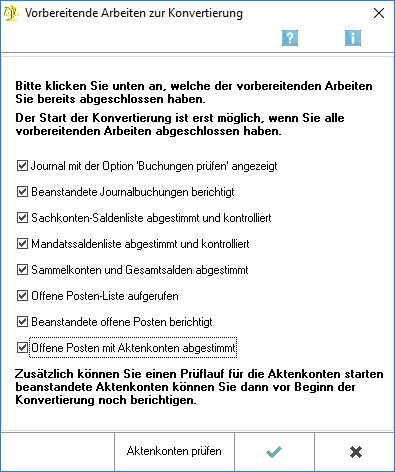
Vorbereitende Arbeiten zur Konvertierung
Wenn das Buchhaltungssystem zum Jahreswechsel umgestellt wird, was im Regelfall zu empfehlen ist, können mit dieser Programmfunktion folgende Übernahmen vorgenommen werden:
- als Informationen Buchungen und Merkposten der Aktenkonten in die Aktenkonten der Finanzbuchhaltung II und/oder
- als Buchungen Salden von Auslagen und Fremdgeld der bisherigen Aktenkonten und/oder offene Posten bzw. Salden der abgerechneten Forderungen in die neuen Aktenkonten.
Wenn im Jahresverlauf vom Buchhaltungssystem Finanzbuchhaltung I auf das Buchhaltungssystem Finanzbuchhaltung II umgestellt wird, was nur ausnahmsweise sinnvoll ist und einen ausgesprochenen Buchhaltungsspezialisten erfordert, sollten mit dieser Programmfunktion allenfalls die bisherigen Aktenkonten als Informationen übernommen werden. Entweder müssen zum Umstellungszeitpunkt die Stände der Aktenkonten und die Stände der Sachkonten, die keine Aktenkonten-Sammelkonten sind, vorgetragen werden und die beiden Buchhaltungen z. B. unter Excel zusammengefasst werden, oder Saldenvorträge müssten mit den Werten zum Jahreswechsel und Summenvorträge für die Verkehrszahlen bis zum Umstellungszeitpunkt vorgenommen werden.
Diese Programmfunktion ist nur solange verfügbar bis Buchungen in der Finanzbuchhaltung II getätigt wurden. Es wird dringend empfohlen, die Datenübernahme von der Finanzbuchhaltung I in die Finanzbuchhaltung II mit Unterstützung Ihres Vor-Ort-Partners vorzunehmen.
Punkte zur Kontrolle
Diese Punkte dienen der Kontrolle.
Wir empfehlen unbedingt vor Durchführung der Datenübernahme die Aktenkonten und die Offene Posten Liste der Finanzbuchhaltung I zu überprüfen und zu bereinigen.
Erst nachdem alle Punkte angehakt wurden, kann die Datenübernahme gestartet werden.
Aktenkonten prüfen
Die Aktenkonten werden zusammen mit den offenen Posten der Finanzbuchhaltung I überprüft. Festgestellte Fehler können noch vor Datenübernahme korrigiert werden.
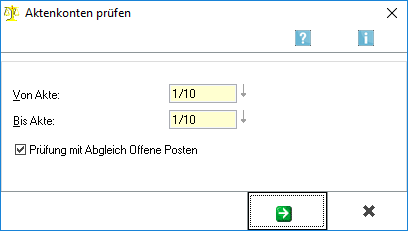
Mit dieser Programmfunktion wird die Übereinstimmung der Aktenkonten mit der Offenen Posten Liste der Finanzbuchhaltung I überprüft. Wurden Fehler festgestellt, besteht vor Durchführung der Datenübernahme die Möglichkeit, die Fehler in der Finanzbuchhaltung I zu korrigieren.
Aktenkontenbereich
Der Aktenkontenbereich wird vorgegeben, kann aber eingeschränkt werden.
Prüfung mit Abgleich Offene Posten
Wenn diese Einstellung nicht ausgewählt wird, wird auch kein Vergleich der Gebührenforderungen mit den offenen Posten durchgeführt.
Abbruch
Der Prüflauf wird nicht durchgeführt, Sie kehren zurück zur Datenübernahme.
Start
Der Prüflauf wird gestartet. Ein Fehlerprotokoll wird nur erstellt, wenn Differenzen gefunden wurden.
Geprüft werden Fremdgeldforderungen sowie die Übereinstimmung der Gebührenforderungen der Aktenkonten mit den dazu in der Offenen Posten-Liste gefundenen Rechnungen.
Die Aktenkonten, die in der Finanzbuchhaltung I überprüft und korrigiert werden müssen, werden aufgelistet. In schwarz dargestellte Aktenkonten und die Abkürzung P weist darauf hin, dass dieses Aktenkonto überprüft werden sollte. Rot dargestellte Aktenkonten und die Abkürzung F bezeichnet ein fehlerhaftes Aktenkonto, welches korrigiert werden muss.
OK
Hierüber wird die Datenübernahme aus der Finanzbuchhaltung I aufgerufen.
Daten übernehmen
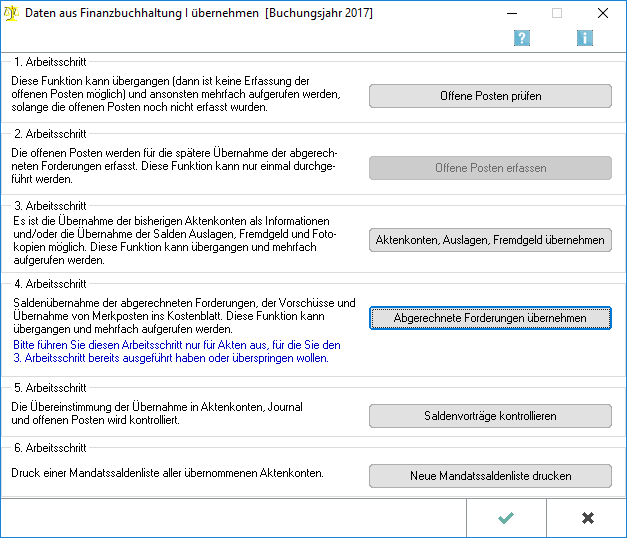
Aktenkonten und die Offene Posten Liste der Finanzbuchhaltung I werden in das Datenformat der Finanzbuchhaltung II übernommen. Die Datenübernahme ist nur möglich, solange in der Finanzbuchhaltung II noch keine Buchungen durchgeführt worden sind. Der Kontenrahmen sollte vor der Datenübernahme eingerichtet sein.
Vor der Datenübernahme sollten in der Finanzbuchhaltung I, im Aktenkonto und im Modul Offene Posten I alle möglichen Abstimmungen durchgeführt werden.
In der Eingabemaske Vorbereitende Arbeiten zur Datenübernahme müssen die Abstimmungsarbeiten bestätigt werden und noch ein Prüflauf für Aktenkonten kann durchgeführt werden. Diese Maske erscheint bei jedem Aufruf der Konvertierung als erstes, damit bei Bedarf ein erneuter Prüflauf für die Aktenkonten durchgeführt werden kann.
Wir empfehlen, die Datenübernahme zum Jahreswechsel vorzunehmen und erst zum 01.01. mit dem neuen Buchhaltungssystem zu beginnen.
Wenn im Jahresverlauf vom Buchhaltungssystem Finanzbuchhaltung I auf das Buchhaltungssystem Finanzbuchhaltung II umgestellt wird, was nur ausnahmsweise sinnvoll ist und einen ausgesprochenen Buchhaltungsspezialisten erfordert, sollten mit dieser Programmfunktion allenfalls die bisherigen Aktenkonten als Informationen übernommen werden. Entweder müssten zum Umstellungszeitpunkt die Stände der Aktenkonten und die Stände der Sachkonten, die keine Aktenkonten-Sammelkonten sind, vorgetragen werden und die beiden Buchhaltungen z. B. unter Excel zusammengefasst werden, oder Saldenvorträge müssten mit den Werten zum Jahreswechsel und Summenvorträge für die Verkehrszahlen bis zum Umstellungszeitpunkt vorgenommen werden.
Arbeitsschritt 1 Offene Posten prüfen
Bestehende offene Posten können geprüft werden, bevor sie übernommen werden.
Offene Posten prüfen
Geprüft werden im laufenden Jahr alle offenen Posten und aus den Vorjahren und alle nicht gelöschten Einträge im Modul Offene Posten I. Diese Programmfunktion kann wiederholt aufgerufen werden. Erst nach Beseitigung der angezeigten Fehler kann die Programmfunktion Offene Posten erfassen aufgerufen werden.
Folgende Fehler werden in roter Schrift angezeigt: fehlende Adressnummer, fehlende Aktennummer, fehlendes letztes Mahndatum, wenn die Mahnstufe zwischen 1 und 3 liegt und negative Rechnungsbeträge. Als Hinweis wird in schwarzer Schrift angezeigt, wenn der offene Betrag unter 1,00 € liegt; es kann geprüft werde, ob Kleinbeträge vor der Übernahme ausgebucht werden sollen.
Arbeitsschritt 2 Offene Posten erfassen
Mit dieser Funktion werden die offenen Posten der Finanzbuchhaltung I in die Finanzbuchhaltung II übernommen.
Die Übernahme kann nur einmal durchgeführt werden. Zuvor müssen die Fehler, die aufgrund der Programmfunktion Offene Posten prüfen gemeldet wurden, korrigiert worden sein.
Arbeitsschritt 3 Aktenkonten, Auslagen und Fremdgeld übernehmen
Die Aktenkontenbewegungen aus der Finanzbuchhaltung I werden als Information in die Aktenkonten der Finanzbuchhaltung II übernommen. Außerdem werden die Salden von Auslagen und Fremdgeld eingebucht, sowie die Anzahl der Fotokopien.
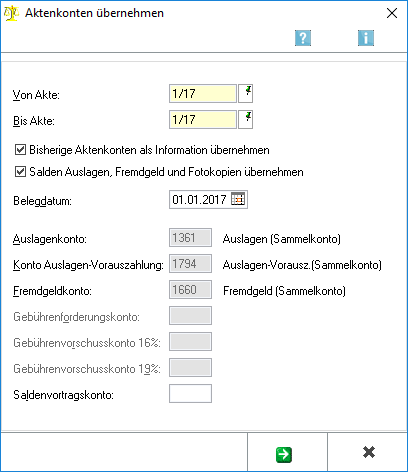
In dieser Programmfunktion können manuell Salden von Aktenkonten aus einer fremden Mandatsbuchhaltung oder aus dem Buchhaltungssystem Finanzbuchhaltung I übernommen werden. Der Aufruf dieser Programmfunktion ist nur im ersten Buchungsjahr der Finanzbuchhaltung II vorgesehen.
Um automatisch übernommene Saldenvorträge zu korrigieren muss bei Fremdgeld, Auslagen und erhaltenen Vorschüssen eine Stornobuchung unter Journal/Storno-Assistent durchgeführt werden. Um den Saldenvortrag abgerechneter Forderungen zu korrigieren, muss der entsprechende Betrag unter Abgerechnet (Forderungen) mit Minus eingegeben werden. Außerdem ist die bei Saldenvortrag angegebene Rechnungsnummer erneut einzugeben. Diese wird daraufhin um den eingegebenen Betrag gemindert.
Aktenkontenbereich
Die Aktennummer bzw. der Aktennummernbereich wird eingegeben, zu welcher Salden vorgetragen werden.
Information
Zu allen gewählten Aktenkonten werden die Buchungen und Merkposten der Finanzbuchhaltung I lediglich als Information in die Aktenkonten der Finanzbuchhaltung II übernommen. Das bedeutet, dass keine Buchungen übernommen und auch nicht bei Übernahme erzeugt werden. Die übernommenen Informationen werden in den Aktenkonten der Finanzbuchhaltung II in blauer Schrift angezeigt, um ihren Informationscharakter deutlich zu machen.
Übernahme
Die Übernahme von Auslagen, Fremdgeld und Fotokopien der gewählten Aktenkonten vom Buchhaltungssystem der Finanzbuchhaltung I in das der Finanzbuchhaltung II wird vorgenommen. Dabei werden für die Übernahme von Auslagen und Fremdgeld Saldenvortragsbuchungen erzeugt.
Bei der Übernahme werden Auslagenguthaben als Auslagen-Vorauszahlungen und Fremdgeldforderungen als Auslagen verbucht.
Belegdatum
Unter dem Belegdatum werden die Saldenvortragsbuchungen im Journal verbucht. Vorgegeben wird hier der 01.01. des ersten Buchungsjahres, das Datum kann auch überschrieben werden.
Konten
Die Sachkonten werden automatisch gemäss ihrer Zuordnung zu den Kontenfunktionen hier eingefügt. Wurde einer Kontenfunktion mehr als ein Sachkonto zugeordnet worden, muss das Sachkonto manuell eingetragen oder mit der Taste link= ausgewählt werden.
Start
Die Übernahme von Auslagen und Fremdgeld wird gestartet.
Abbruch
Die Programmfunktion wird verlassen. Eine Übernahme wird nicht durchgeführt.
Arbeitsschritt 4 Abgerechnete Forderungen übernehmen
Durch diese Programmfunktion werden Gebühren- und Vorschussrechnungen als Saldovortragsbuchungen in die Finanzbuchhaltung II übernommen. Voraussetzung ist, dass zuvor die offenen Posten erfasst wurden, da sonst die halbautomatische Übernahme dieser Rechnungen nicht durchgeführt werden kann. Alle Aktenkonten werden dabei einzeln abgearbeitet.
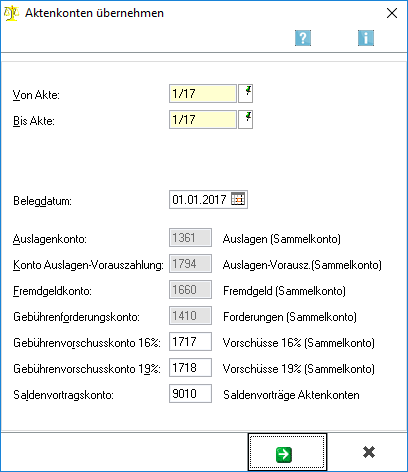
Aktenkonten
Der Bereich der Aktenkonten wird eingegeben, die in die Finanzbuchhaltung II übernommen werden sollen.
Datum
Das Datum wird angegeben, zu welchem die Saldenvortragsbuchungen gespeichert werden sollen.
Konten
Die Sachkonten werden automatisch gemäss ihrer Zuordnung zu den Kontenfunktionen eingefügt. Wurde einer Kontenfunktion mehr als ein Sachkonto zugeordnet, muss das Sachkonto manuell eingetragen oder mit der Taste ![]() ausgewählt werden.
ausgewählt werden.
Abbruch Abgerechnete Forderungen übernehmen
Die Programmfunktion wird verlassen. Eine Übernahme wird nicht durchgeführt.
Start Abgerechnete Forderungen übernehmen
Jedes Aktenkonto mit offenem Gebührensaldo wird gesondert anhand dieser Programmfunktion in das Buchhaltungssystem der Finanzbuchhaltung II übernommen. Im Bereich Bisheriges Aktenkonto wird das ursprüngliche Aktenkonto der Finanzbuchhaltung I zur Information angezeigt. Im Bereich Bisherige Offene Posten werden offene Posten angezeigt, wenn diese mit Offene Posten erfassen für die weitere Bearbeitung an dieser Stelle erfasst wurde; sonst bleibt dieser Bereich leer. Im Bereich Merkposten und Vorschüsse übernehmen können Beträge dem Kostenblatt der Finanzbuchhaltung II zugeordnet werden.
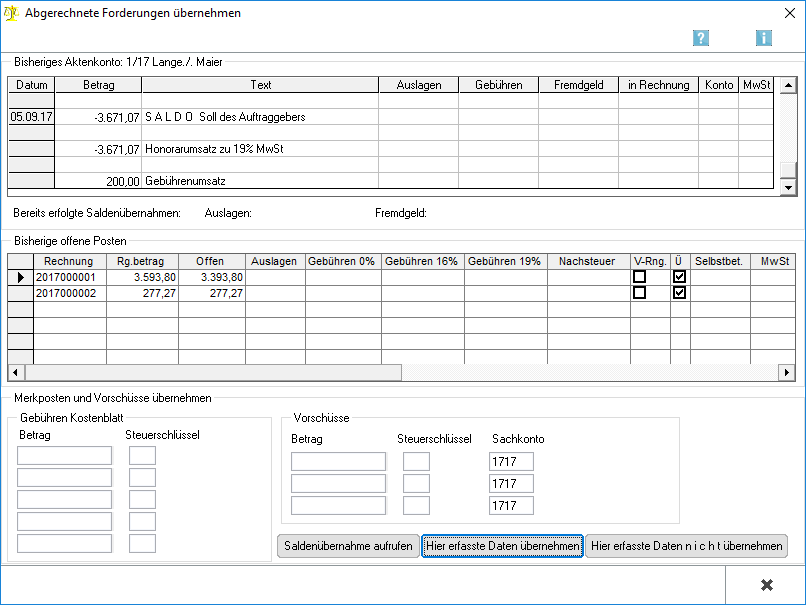
Bisheriges Aktenkonto
Das Aktenkonto der Finanzbuchhaltung I wird angezeigt.
Wurden zu diesem Aktenkonto bereits Auslagen und/oder Fremdgeld übernommen, werden diese Werte angezeigt.
Bisherige offene Posten
Rechnungsnummer, Rechnungs- und offener Betrag der Gebührenrechnung werden angezeigt, die zur Übernahme vorgeschlagen wird.
Auslagen
Sind in der Gebührenrechnung Auslagen mit abgerechnet worden, werden diese eingetragen.
Verschiedene Steuersätze
In eine der Spalten, die je einem Steuersatz zugeordnet sind, wird der offene Betrag eingetragen. Eine Aufteilung auf mehrere Spalten ist möglich, wenn in der Rechnung verschiedene Steuersätze angegeben waren.
Vorschussrechnung
Mit einem Haken in der Spalte Vorschussrg. kann eine Rechnung als Vorschussrechnung gekennzeichnet werden; dann wird automatisch der gesamte offene Betrag in die Spalte Gebühren 19% eingetragen (eine andere Aufteilung ist dann nicht möglich) und nur als Merkposten ins Kostenblatt übernommen.
Ü
Mit einem Haken wird der offene Posten markiert, der in die Finanzbuchhaltung II übernommen werden soll.
Selbstbeteiligung / Mehrwertsteuer
Bei der Übernahme von gesplitteten Rechnungen, also Rechnungen, bei denen ein Teil die Rechtsschutzversicherung und ein Teil der Mandant zu tragen hat, wird die Selbstbeteilgung des Mandanten eingegeben und der darauf entfallende MWSt-Anteil angezeigt.
Merkposten
Noch nicht abgerechnete Gebühren können als Merkposten in das Kostenblatt der Finanzbuchhaltung II übernommen werden.
Vorschüsse
Hier eingegebene Beträge werden in das Kontenblatt der Finanzbuchhaltung II als Vorschusszahlung übernommen.
Saldenübernahme aufrufen
Die Programmfunktion Aktenkontensalden übernehmen kann aufgerufen werden; das ist die einzige Möglichkeit zur Übernahme von Salden, wenn keine offenen Posten erfasst wurden.
In dieser Programmfunktion können manuell Salden von Aktenkonten aus einer fremden Mandatsbuchhaltung oder aus dem Buchhaltungssystem Finanzbuchhaltung I übernommen werden. Der Aufruf dieser Programmfunktion ist nur im ersten Buchungsjahr der Finanzbuchhaltung II vorgesehen.
Um automatisch übernommene Saldenvorträge zu korrigieren muss bei Fremdgeld, Auslagen und erhaltenen Vorschüssen eine Stornobuchung unter Journal/Storno-Assistent durchgeführt werden. Um den Saldenvortrag abgerechneter Forderungen zu korrigieren, muss der entsprechende Betrag unter Abgerechnet (Forderungen) mit Minus eingegeben werden. Außerdem ist die bei Saldenvortrag angegebene Rechnungsnummer erneut einzugeben. Diese wird daraufhin um den eingegebenen Betrag gemindert.
Hier erfasste Daten übernehmen
Die Übernahme in die Finanzbuchhaltung II für das angezeigte Aktenkonto wird durchgeführt.
Hier erfasste Daten nicht übernehmen
Mit dieser Funktion kann dieses Aktenkonto übersprungen und zum nächsten Aktenkonto übergegangen werden, beispielsweise, weil für das Aktenkonto noch eine Klärung erforderlich ist.
Abbruch Abgerechnete Forderungen
Die Übernahme wird abgebrochen und das Menü Daten aus Finanzbuchhaltung I übernehmen aufgerufen. Für noch nicht übernommene Aktenkonten kann die Datenübernahme erneut gestartet werden.
Arbeitsschritt 5 Saldenvorträge kontrollieren
Offene Posten mit übernommenen Aktenkonten abgleichen
Die in Offene Posten erfassen eingegebenen offenen Posten werden angezeigt, die noch nicht im Arbeitsschritt Abgerechnete Forderungen übernehmen übernommen wurden. Die in dieser Aufstellung enthaltenen Ausgangsrechnungen werden z.B. in den Offenen Rechnungen zur Akte ausgewiesen und führen auch zu einer Differenz in der Liste Aktenkonten mit Journal abstimmen.
Die noch nicht übernommenen offenen Posten können gelöscht werden; danach ist diese Aufstellung leer und die Ausgangsrechnungen werden auch an anderer Stelle nicht mehr angezeigt.
Die Aktennummer wird angezeigt, zu der nicht übernommene Rechnungen vorliegen.
Die Rechnungsnummern der noch nicht übernommenen Rechnungen werden angezeigt.
Arbeitsschritt 6 Neue Mandatssaldenliste drucken
Mandatssaldenliste der übernommenen Aktenkonten
In dieser Liste sind Auslagen, Kosten für Fotokopien und Fremdgeld zu finden, die automatisch übernommen wurden. Auch die abgerechneten Forderungen sind zu finden, zu denen zunächst offene Posten erfasst wurden und die dann teilautomatisch übernommen wurden. Außerdem sind die in der Maske Abgerechnete Forderungen übernehmen übernommenen Vorschüsse zu sehen. In dieser Liste werden die Beträge nicht ausgewiesen, die mit der Programmfunktion Aktenkontensalden übernehmen übernommen wurden, gleichgültig, ob diese Programmfunktion unmittelbar oder aus der Maske Abgerechnete Forderungen übernehmen aufgerufen wurde.
Vorjahreszahlen erfassen
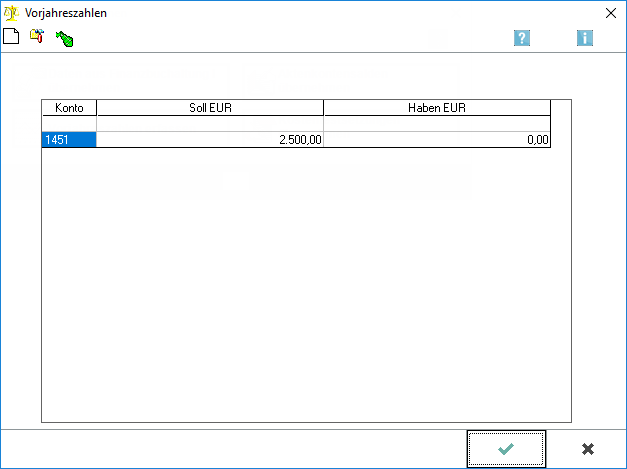
Im ersten Buchungsjahr können die Vorjahreszahlen eingetragen werden, um so einen Vergleich mit den laufenden Zahlen der Konten zu ermöglichen. In späteren Buchungsjahren können die Schlussbestände des Vorjahrs als Vorjahreszahlen übernommen werden.
Die erfassten Vorjahreszahlen werden in der Bilanz und der GuV in der Spalte Vorjahr ausgewiesen. Die Eingabe der Vorjahreszahlen erfolgt unabhängig von den Saldenvorträgen, da Vorjahreszahlen auch für die Erfolgskonten benötigt werden und die Eröffnungsbuchungen konsolidierte Werte enthalten können, z. B. bei den Umsatzsteuerkonten
Neu
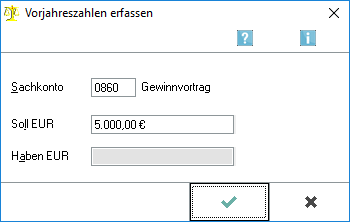
Bestehende Vorjahreswerte können geändert oder neue erfasst werden.
Sachkonto
Das Konto wird eingegeben, zu dem der Vorjahreswert erfasst werden soll oder direkt mit ![]() im leeren Eingabefeld ein bestehendes Konto des Kontenplanes zum Bearbeiten ausgewählt.
im leeren Eingabefeld ein bestehendes Konto des Kontenplanes zum Bearbeiten ausgewählt.
Es kann auch mit Doppelklick auf ein Konto in der Maske Vorjahreszahlen dieses Konto direkt zur Bearbeitung aufgerufen werden.
Soll / Haben
Die Vorjahreszahlen werden neu eingegeben oder geändert.
Wurde der Wert in einer falschen Zeile eingegeben, wird die Zahl entfernt, indem ![]() gedrückt wird , um alle Felder wieder freizuschalten.
gedrückt wird , um alle Felder wieder freizuschalten.
OK Vorjahreszahlen
Die Vorjahreszahlen werden erfasst.
Bearbeiten
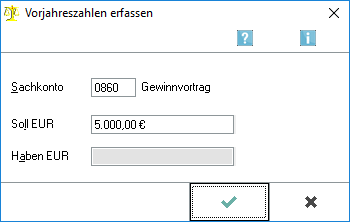
Bestehende Vorjahreswerte können geändert oder neue erfasst werden.
Sachkonto
Das Konto wird eingegeben, zu dem der Vorjahreswert erfasst werden soll oder direkt mit ![]() im leeren Eingabefeld ein bestehendes Konto des Kontenplanes zum Bearbeiten ausgewählt.
im leeren Eingabefeld ein bestehendes Konto des Kontenplanes zum Bearbeiten ausgewählt.
Es kann auch mit Doppelklick auf ein Konto in der Maske Vorjahreszahlen dieses Konto direkt zur Bearbeitung aufgerufen werden.
Soll / Haben
Die Vorjahreszahlen werden neu eingegeben oder geändert.
Wurde der Wert in einer falschen Zeile eingegeben, wird die Zahl entfernt, indem ![]() gedrückt wird , um alle Felder wieder freizuschalten.
gedrückt wird , um alle Felder wieder freizuschalten.
OK Vorjahreszahlen
Die Vorjahreszahlen werden erfasst.
Automatische Übernahme
Die Vorjahreswerte werden automatisch übernommen. Dabei werden manuell eingetragene Werte überschrieben. Diese Funktion ist erst ab dem 2. Buchungsjahr verfügbar und beliebig oft durchführbar.
Liste
Die Vorjahreswerte zu den einzelnen Konten werden angezeigt.
OK Vorjahreszahlen erfassen
Die Programmfunktion wird verlassen.
Abbruch
Die Programmfunktion wird verlassen.
Aktenkontensalden übernehmen
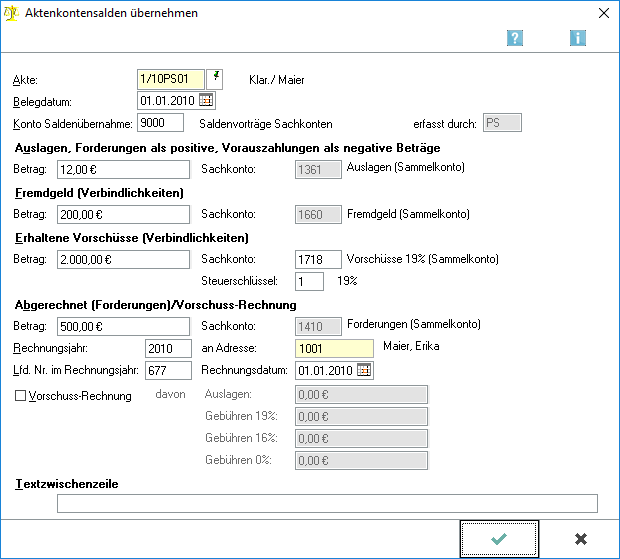
Durch die Übernahme von Aktenkontensalden können für einzelne Aktenkonten die Salden im Bereich Auslagen, Vorschüsse, Fremdgeld und Abgerechnet vorgetragen werden.
Diese Funktion ist nur im 1. Buchungsjahr vorgesehen.
Salden können manuell von Aktenkonten aus einer fremden Mandatsbuchhaltung oder aus dem Buchhaltungssystem Finanzbuchhaltung I übernommen werden.
Um automatisch übernommene Saldenvorträge zu korrigieren muss bei Fremdgeld, Auslagen und erhaltenen Vorschüssen eine Stornobuchung unter Journal/Storno-Assistent durchgeführt werden. Um den Saldenvortrag abgerechneter Forderungen zu korrigieren, muss der entsprechende Betrag unter Abgerechnet (Forderungen) mit Minus eingegeben werden. Außerdem ist die bei Saldenvortrag angegebene Rechnungsnummer erneut einzugeben. Diese wird daraufhin um den eingegebenen Betrag gemindert.
Akte
Die Aktennummer wird eingegeben, zu welcher Salden vorgetragen werden sollen.
Belegdatum
Unter dem Belegdatum werden die Saldenvortragsbuchungen im Journal verbucht. Vorgegeben wird hier der 01.01. des ersten Buchungsjahres, das Datum kann auch überschrieben werden.
erfasst durch
Das Diktatzeichen des Benutzers wird angezeigt. Die Angabe des Diktatzeichens erfolgt in der Benutzerverwaltung im Modul Kanzlei.
Konto Saldenübernahme
Die Sachkonten werden automatisch gemäss ihrer Zuordnung zu den Kontenfunktionen eingefügt. Wurde einer Kontenfunktion mehr als ein Sachkonto zugeordnet, muss das Sachkonto manuell eingetragen oder mit der Taste ![]() ausgewählt werden.
ausgewählt werden.
Auslagen, Forderungen
Positive Beträge für Auslagenforderungen und negative Beträge für Auslagen-Vorauszahlungen können eingegeben werden. Da unterschiedliche Sammelkonten in Frage kommen, wird das Sammelkonto erst nach Eingabe des Betrags angezeigt.
Auslagen (Sammelkonto)
Die Sachkonten werden automatisch gemäss ihrer Zuordnung zu den Kontenfunktionen hier eingefügt. Wurde einer Kontenfunktion mehr als ein Sachkonto zugeordnet worden, muss das Sachkonto manuell eingetragen oder mit der Taste ![]() ausgewählt werden.
ausgewählt werden.
Fremdgeld
Fremdgeld kann übernommen werden. Die Übernahme von Fremdgeld-Überzahlungen ist nicht möglich, solche Überzahlungen sollten als Auslagenforderungen übernommen werden.
Fremdgeld (Sammelkonto)
Die Sachkonten werden automatisch gemäss ihrer Zuordnung zu den Kontenfunktionen hier eingefügt. Wurde einer Kontenfunktion mehr als ein Sachkonto zugeordnet worden, muss das Sachkonto manuell eingetragen oder mit der Taste ![]() ausgewählt werden.
ausgewählt werden.
Erhaltene Vorschüsse
Der Bruttobetrag des erhaltenen Vorschusses wird eingegeben und der Steuerschlüssel, zu dem der Vorschuss versteuert wurde. Der Saldenvortrag wird nur über den Nettobetrag gebucht.
Vorschüsse (Sammelkonto)
Die Sachkonten werden automatisch gemäss ihrer Zuordnung zu den Kontenfunktionen hier eingefügt. Wurde einer Kontenfunktion mehr als ein Sachkonto zugeordnet worden, muss das Sachkonto manuell eingetragen oder mit der Taste ![]() ausgewählt werden.
ausgewählt werden.
Steuerschlüssel
Ein Steuerschlüssel wird vorgeschlagen. Mit der Taste ![]() wird die Maske Steuerschlüssel auswählengeöffnet und ein anderer Steuerschlüssel kann gewählt werden.
wird die Maske Steuerschlüssel auswählengeöffnet und ein anderer Steuerschlüssel kann gewählt werden.
Abgerechnet
Der Forderungsbetrag der Rechnung wird eingegeben. Um eine im Zuge der automatischen Datenübernahme vorgetragene Forderung zu korrigieren, wird der zu korrigierende Bruttobetrag mit Minus eingegeben. Weiterhin ist die zur ursprünglich eingebuchten Forderung gespeicherte Rechnungsnummer mit Jahrgang und laufender Nummer einzugeben.
Forderungen (Sammelkonto)
Die Sachkonten werden automatisch gemäss ihrer Zuordnung zu den Kontenfunktionen hier eingefügt. Wurde einer Kontenfunktion mehr als ein Sachkonto zugeordnet worden, muss das Sachkonto manuell eingetragen oder mit der Taste ![]() ausgewählt werden.
ausgewählt werden.
Rechnungsjahr
Das Rechnungsjahr der Rechnung wird eingegeben, deren Forderungsbetrag übernommen werden soll.
Vorschussrechnung
Um Vorschussrechnungen vorzutragen, die noch offen sind, muss diese Einstellung gewählt werden. Zu einer Vorschussrechnung kann nach Auslagen und Gebühren 19% aufgeteilt werden.
Adresse
Die Adressnummer des Rechnungsempfängers wird eingegeben. In der Offenen Posten Liste wird die Rechnung mit der hier angegebenen Adressnummer aufgeführt.
Rechnungsdatum
Vorgegeben ist hier der 01.01. des aktiven Buchungsjahrs. Die Vorgabe kann überschrieben werden, es sind auch Rechnungsdaten aus Vorjahren zulässig.
davon
Dieser Bereich ist nur bei Istversteuerung sichtbar. Die Angaben werden für die Umbuchung zum Zeitpunkt der Zahlung von noch nicht fälliger Mehrwertsteuer auf Mehrwertsteuer benötigt.
Textzwischenzeile
Zusätzlich kann eine Textzwischenzeile erfasst werden, die im Kostenblatt des Aktenkontos angezeigt wird.
Lfd. Nr.
Hier kann die ursprüngliche Rechnungsnummer der vozutragenden Forderung eingegeben werden. Die Eingabe der Rechnungsnummer teilt sich in die Eingabe des Rechnungsjahres und der laufenden Nummer. Wenn keine Eingabe getätigt wird, wird eine neue Rechnungsnummer aus dem aktiven Buchungsjahr vergeben. Eine Speicherung der Buchung wird abgelehnt, wenn die eingegebene Rechnungsnummer bereits besteht.
OK Aktenkontensalden
Die Saldenübernahme wird gespeichert.
Kostenfestsetzungen übernehmen
Anhand der Programmfunktion Kostenfestsetzung übernehmen können Gebührenrechnungen gebucht werden ohne dass dazu eine Rechnung erstellt werden muss.

Anhand dieser Programmfunktion werden Ausgangsrechnungen gebucht ohne dass dabei eine Rechnung gedruckt wird. Die Buchung wird in derselben Art erzeugt, wie wenn die Rechnung über das Gebührenprogramm geschrieben werden würde. Statt der Rechnung wird ein Abrechnungsbeleg gedruckt, der als Buchungsnachweis dient. Der Rechnungsbetrag wird im Aktenkonto, im Journal und in der Offenen Posten Liste gespeichert.
Akte
In dieses Feld wird die Aktennummer eingegeben, zu der die Rechnung gebucht werden soll.
Sachkonto für Forderung
Das Konto, dass der Kontenfunktion Gebührenforderung zugeordnet ist, wird vorgegeben.
Sind mehrere Konten dieser Funktion zugeordnet, ist das Feld leer. Das Konto kann in diesem Fall manuell eingetragen oder mit ![]() ausgewählt werden.
ausgewählt werden.
Salden
Die aktuellen Salden des gewählten Aktenkontos werden angezeigt.
Minderung
Diese Einstellung bewirkt, dass in den nachfolgenden Bereichen Auslagen abrechnen und Forderungen einstellen jeweils eine Minderung gebucht wird.
Die Minderung in der Kostenfestsetzung ist gleichbedeutend mit der Buchung einer Gutschrift.
Die mit Minderung eingegebenen Beträge werden als Haben-Beträge in den Bereichen Auslagen oder Abgerechnet gebucht. In der Offenen Posten Liste wird wird der Forderungsbetrag mit einem Minuszeichen versehen.
Die Aktennummer wird eingegeben, zu der die Gutschrift gebucht werden soll. Um die Aktennummer zu suchen, wird der Name oder Anfangsbuchstabe der Aktenkurzbezeichnung eingegeben.
Salden
Die aktuellen Salden des gewählten Aktenkontos werden angezeigt.
Das Konto, das der Kontenfunktion Gebührenforderung zugeordnet ist, wird vorgegeben.
Sind mehrere Konten dieser Funktion zugeordnet, ist das Feld leer. Das Konto kann in diesem Fall manuell eingetragen oder mit ![]() ausgewählt werden.
ausgewählt werden.
Es wird eine Minderung (Gutschrift) im Bereich Auslagen und/oder Abgerechnet erzeugt.
Auslagen abrechnen
Listet die Auslagenforderungen und -vorauszahlungen auf. Diese können durch Klick in die Abrechnung mit einbezogen werden.
Forderungen einstellen
Der Nettobetrag der Gutschrift und der Steuerschlüssel werden eingegeben.
Bruttobetrag
Der Bruttobetrag wird angezeigt, der sich aufgrund der Angaben bei Nettobetrag und Steuerschlüssel ergibt.
SB
Der Sachbearbeiter, der zur Akte gespeichert ist, wird vorgegeben. Der Vorschlag kann aber abgeändert werden.
Sachkonto
Das Erlöskonto kann manuell eingegeben oder durch ![]() ausgewählt werden. Zulässig sind nur die Konten, die der Kontenfunktion Erlöse zugeordnet worden sind.
Entsprechend dem eingegebenen Steuerschlüssel werden die zugeordneten Konten vorgeschlagen.
ausgewählt werden. Zulässig sind nur die Konten, die der Kontenfunktion Erlöse zugeordnet worden sind.
Entsprechend dem eingegebenen Steuerschlüssel werden die zugeordneten Konten vorgeschlagen.
Kostenschuldner
Die zur Akte gespeicherten Adressen werden vorgegeben. Zu der angegebenen Adressnummer wird die Rechnung in der Offenen Posten Liste gespeichert.
Datum
Zu diesem Datum wird die Korrekturrechung gebucht. Soll die Korrekturrechnung in einem anderen Jahr gebucht werden, muss dazu in den Einstellungen das aktuelle Buchungsjahr geändert werden.
OK Kostenfestsetzung übernehmen
Die Buchung wird gespeichert. Es wird mitgeteilt, zu welcher Rechnungs- und Belegnummer die Rechnung gespeichert wurde. Danach kann der Abrechnungsbeleg gedruckt werden, sofern die Einstellung dafür nicht abgewählt wurde.
Mit dieser Programmfunktion kann der Abrechnungsbeleg gedruckt werden.
Buchungsbeleg drucken
Der Buchungsbeleg dient als Nachweis für diese Rechnungsverbuchung und sollte zur Akte abgeheftet werden. Wird diese Einstellung abgewählt, wird kein Buchungsbeleg gedruckt.